Как найти телефон, если его потеряли или украли (айфон, андроид): по номеру, IMEI.
Пошаговая инструкция.
Посетители сайта время от времени спрашивают нас, как найти телефон, который был потерян или украден? Это дорогостоящее устройство, которое к тому же содержит важную личную информацию (фото, пароли, контакты), поэтому его потеря очень чувствительна для каждого.
Если еще несколько лет назад найти потерянный телефон было практически невозможно, то сегодня у вас есть определенные шансы на успех и без помощи полиции — благодаря новым технологиям, о которых мы вам сейчас расскажем.
Для этого можно воспользоваться фирменными сервисами от производителей программного обеспечения смартфона — у всех крупных игроков на рынке есть схожие инструменты по поиску телефонов. Дальнейшие действия можно разделить по операционной системе, используемой на вашем устройстве: это либо iPhone, работающий на iOS, либо Androind-смартфон, а, возможно, даже Lumia на Windows Phone.
1. iOS, или как найти потерянный iPhone?
Смартфоны Apple популярны среди воров — высокая цена и узнаваемый внешний вид делает их привлекательной мишенью для карманников. Помимо этого его можно просто потерять. Для таких случаев в компании реализовали фирменную функцию, которая так и называется «Найти iPhone» (она также работает для iPad, iPod и компьютеров Mac). Важный момент — чтобы она сработала, нужно предварительно включить ее в настройках устройства. Само устройство при этом будет привязано к вашему аккаунту в iCloud. К слову, сам факт этого не позволит ворам активировать устройство и получить к нему доступ.
Итак, вы проделали все это, и в один неудачный день все-таки потеряли смартфон. Как исправить ситуацию и найти айфон?
1. Зайдите на страницу icloud.com/find и войдите в свой аккаунт, далее вы получите доступ к управлению вашими устройствами на iOS. Здесь вы увидите карту, на которой будет отмечено состояние каждого вашего устройства и его местоположение (если оно определено).
Здесь вы увидите карту, на которой будет отмечено состояние каждого вашего устройства и его местоположение (если оно определено).
2. Если вы увидели на карте, что смартфон находится где-то рядом с вами, дома или у знакомых — просто заберите его. С помощью этого сервиса вы можете удаленно «позвонить» на него и потом легко найти устройство по звуку, даже если оно находится в беззвучном режиме.
3. Если смартфона не оказалось рядом — не отчаивайтесь. Прежде всего включите специальный режим пропажи — он заблокирует ворам доступ к вашему устройству и данным. В результате злоумышленники не смогут ничего сделать с устройством, разве что продать его на запчасти или попытаться связаться с вами, чтобы получить деньги за смартфон. При желании введите текст сообщения, который увидит человек, нашедший ваше устройство. При этом iPhone можно заблокировать, даже если он выключен или находится в режиме офлайн.
4. Более радикальный вариант, доступный в этом сервисе — стереть все данные со смартфона. Так стоит поступать, если на вашем устройстве хранится очень важная или чувствительная информация. Если вы делали резервную копию своего iPhone (обычно это происходит автоматически), то сможете восстановить информацию на найденном или новом смартфоне (но только от компании Apple).
Так стоит поступать, если на вашем устройстве хранится очень важная или чувствительная информация. Если вы делали резервную копию своего iPhone (обычно это происходит автоматически), то сможете восстановить информацию на найденном или новом смартфоне (но только от компании Apple).
Если ни один из данных шагов не вернул ваше устройство — у вас все-равно остаются шансы. Смотрите далее наши общие рекомендации в конце статьи.
2. Как найти Android-телефон?
Примерно два-три года назад в Android внедрили схожий сервис по отслеживанию устройств. Его можно найти в Android Device Manager («Удаленное управление Android»). Для того, чтобы воспользоваться им при потере смартфона, нужно сначала включить его в настройках «Безопасности» устройства, пункт «Администраторы устройства». Также для его работы необходим доступ устройства к интернету. Итак, если вы заранее сделали все как надо, то как найти потерянный Андроид-телефон?
1.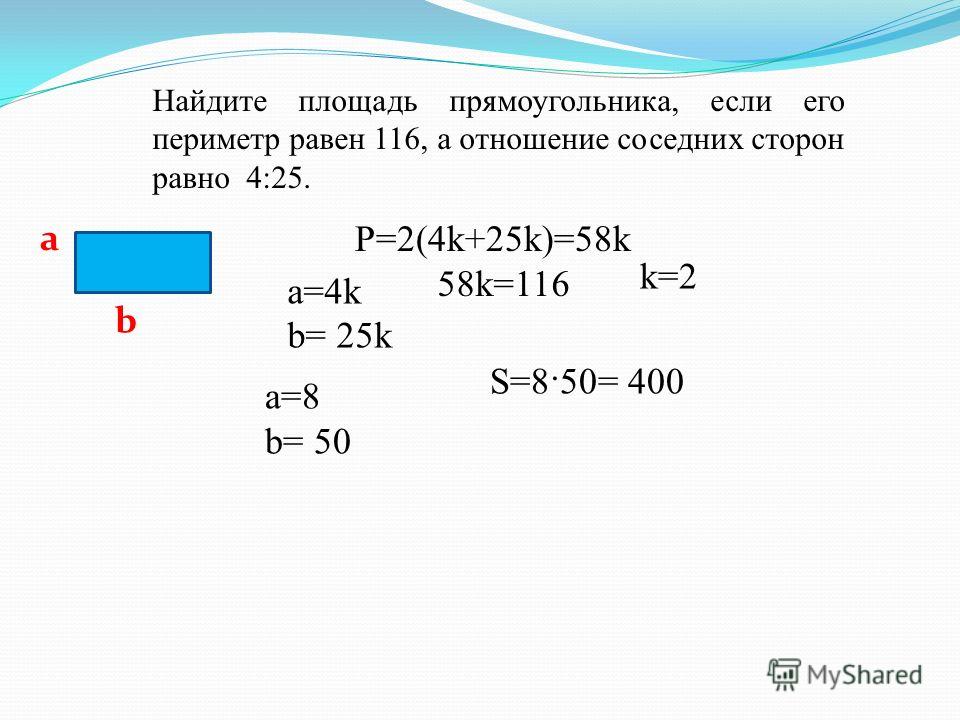
2. Нажмите на кнопку «Прозвонить», и телефон начнет громко звонить, даже если на нем установлен беззвучный режим или из него была вынута SIM-карта.
3. Также вы можете заблокировать смартфон и удалить с него данные, нажав на соответствующие кнопки.
4. Если у вас был включен GPS, то, нажав на соответствующий значок справа от названия телефона, вы сможете узнать его месторасположение.
К сожалению, Android-устройства защищены недостаточно, потому что злоумышленник все-таки сможет перепрошить его. В таком случае данный сервис уже не сможет помочь вам.
3. Как найти смартфон Lumia на Windows Phone?
В смартфонах на Windows также есть аналогичный сервис — «Поиск телефона». Чтобы им воспользоваться, включите определение местоположения и собственно саму функцию в основных системных настройках, как указано на скриншотах внизу.
Интересно, что по умолчанию она отключена ради экономии заряда батареи. Получается, что многие пользователи при потере смартфона просто останутся ни с чем и даже не знают об этом. Итак, как найти телефон через сервис «Поиск телефона»?
1. Перейдите по адресу account.microsoft.com/devices. Войдите с помощью той же учетной записи Microsoft, которую вы используете на смартфоне.
2. Щелкните пункт «Поиск телефона», и вы увидите карту с расположением вашей Lumia. Если последнее месторасположение устройства не отображается, нажмите «Обновить».
3. Также можно «кинуть прозвон» на телефон и заставить его звонить, даже если на нем отключен звук или он настроен на вибровызов.
4. Вы можете заблокировать или «очистить» устройство, удалив с него персональные данные. Для этого нажмите соответствующие кнопки.
5. Если вы не помните пароль от своей учетной записи, то его можно восстановить на account.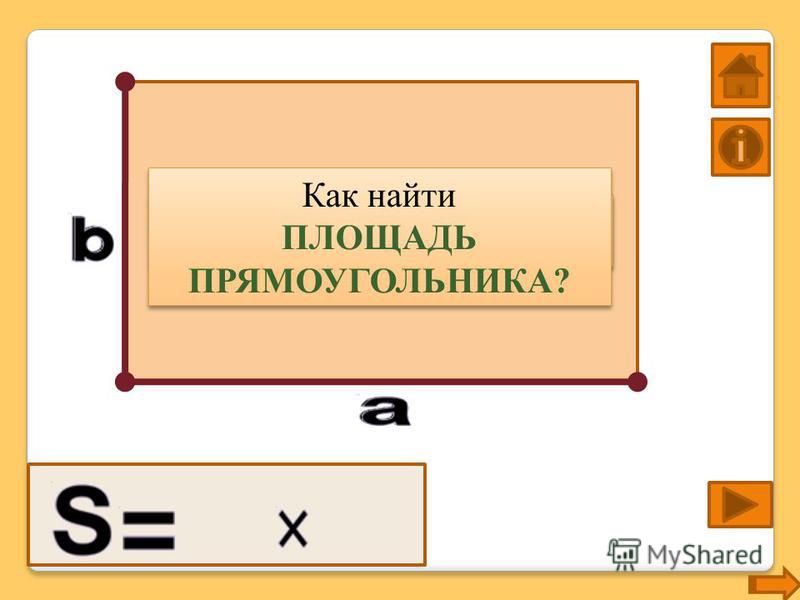 live.com.
live.com.
4. Общие рекомендации при потере телефона
В крайнем случае, если сервисы по поиску телефона все-таки не помогли, предпримите следующее:
1. Отправьте SMS на смартфон с предложением вернуть его за вознаграждение. Платить злоумышленникам не хочется, но если это был дорогой телефон или на нем была важная информация, то стоит рассмотреть такой вариант. К тому же вы можете устроить встречу с вором совместно с сотрудниками полиции.
2. Заблокируйте SIM-карту через вашего оператора (в офисе или через личный кабинет), чтобы злоумышленники не делали дорогостоящих звонков за ваш счет. Кстати, у сотовых операторов есть возможность найти телефон через IMEI-номер (международный идентификатор мобильного оборудования), но такие услуги не оказываются обычным потребителям — для этого нужно обратиться в органы внутренних дел. Хотя даже в этом случае поиск телефона по IMEI может не помочь — если телефон разобран на запчасти или у него перепрошит IMEI-номер.
3. Обратитесь в местное отделение полиции с документами, подтверждающими ваше право собственности на смартфон (например, кассовый чек). Напишите заявление о краже и убедитесь, что оно было зарегистрировано.
Обращаем ваше внимание, что важно еще до потери смартфона предпринять несколько простых шагов:
Хотите разбираться в других важных вопросах? Читайте подборку полезных статей от экспертов.
5 приложений, позволяющих найти пропавшего по местонахождению его телефона
27 Января, 2014, 17:30
350077
Сегодня возможность отследить местонахождение телефонов родных и близких стала особенно актуальной. В СМИ и соцсетях появляется все больше сообщений о пропавших, и чаще всего дозвониться до этих людей — проблема. Редакция AIN.UA публикует подборку сервисов и приложений, которые помогут обнаружить человека по геолокационным данным, которые поставляются по GPS- или Wi-Fi-соединению.
В СМИ и соцсетях появляется все больше сообщений о пропавших, и чаще всего дозвониться до этих людей — проблема. Редакция AIN.UA публикует подборку сервисов и приложений, которые помогут обнаружить человека по геолокационным данным, которые поставляются по GPS- или Wi-Fi-соединению.
Есть несколько типов приложений для поиска пропавших по местонахождению телефона. Во-первых, это специальные сервисы от украинских операторов сотовой связи, с помощью которых доверенные люди, назначенные абонентом, могут отследить актуальное местоположение телефона. Также существует немало специальных приложений, разработанных как крупными технологическими компаниями, так и энтузиастами.
«Маячок» от «Киевстар»
Это платная услуга стоимостью 0,53 грн в сутки, которая работает даже без подключения к мобильному интернету. Вы сможете видеть местоположение вашего близкого человека на карте с компьютера и получать информацию о его местонахождении по SMS или MMS.
Чтобы получить возможность отслеживать местоположение члена вашей семьи, друга или знакомого, нужно активировать услугу, набрав 147*2*1*номер абонента через 380#.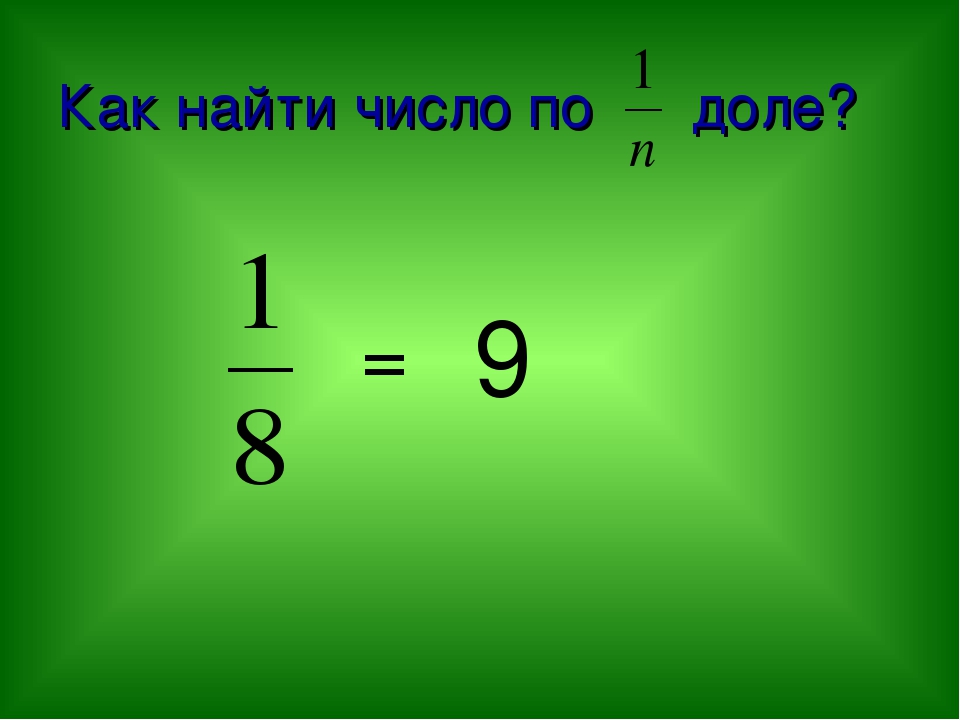 Стоимость успешного запроса составляет дополнительно 2 грн. После того, как вы направите запрос, на номер абонента придет SMS-сообщение о том, что вы хотите узнать его местоположение. Он должен в течение 15 минут подтвердить ваш запрос, отправив ответ с текстом «ТАК», «ДА» или «DA».
Стоимость успешного запроса составляет дополнительно 2 грн. После того, как вы направите запрос, на номер абонента придет SMS-сообщение о том, что вы хотите узнать его местоположение. Он должен в течение 15 минут подтвердить ваш запрос, отправив ответ с текстом «ТАК», «ДА» или «DA».
Получив подтверждение, вы сможете по запросу (набрав 147*2*1*номер абонента через 380#) узнавать о местоположении абонента. Если вы настроили отслеживание на нескольких человек, в «Киевстар» рекомендуют занести комбинации с их номерами в телефонную книгу, например, 147*2*1*380678888888# Дочка (Маячок). В рамках услуги можно формировать список не более чем из десяти абонентов.
«Ребенок под присмотром» от МТС
Эта услуга работает по тому же принципу, что и «Маячок» от «Киевстар», стоимость отправки SMS с запросом также составляет 2 грн. Услугой можно пользоваться как по интернету, так и с мобильного телефона через SMS на номер 7005. Также можно установить специальное приложение для Android.
Чтобы отслеживать местоположение ваших близких, нужно отправить SMS на номер 7005 с текстом ДОБАВИТЬ <номер телефона> <имя>. Например: ДОБАВИТЬ 0501111111 Надежда. На номер абонента придет SMS с запросом на разрешение определения места пребывания. После подтверждения вы сможете узнавать местоположение абонента, отправив SMS на номер 7005 с текстом ПОИСК <номер абонента либо имя>.
У этого варианта, как и у услуги от «Киевстар», есть лишь один недостаток: местонахождение владельца номера определяется по GPS, и погрешность может составлять от нескольких десятков до нескольких сотен метров в зависимости от местности и количества вышек сотовой связи. Однако в городе эта погрешность невелика.
Приложение Sygic Family
Это приложение может отслеживать местоположение членов семьи, знакомых и друзей в режиме реального времени. Кроме того, оно сообщает об уровне заряда батареи в их смартфонах. Приложение подходит как для iOS, так и для Android.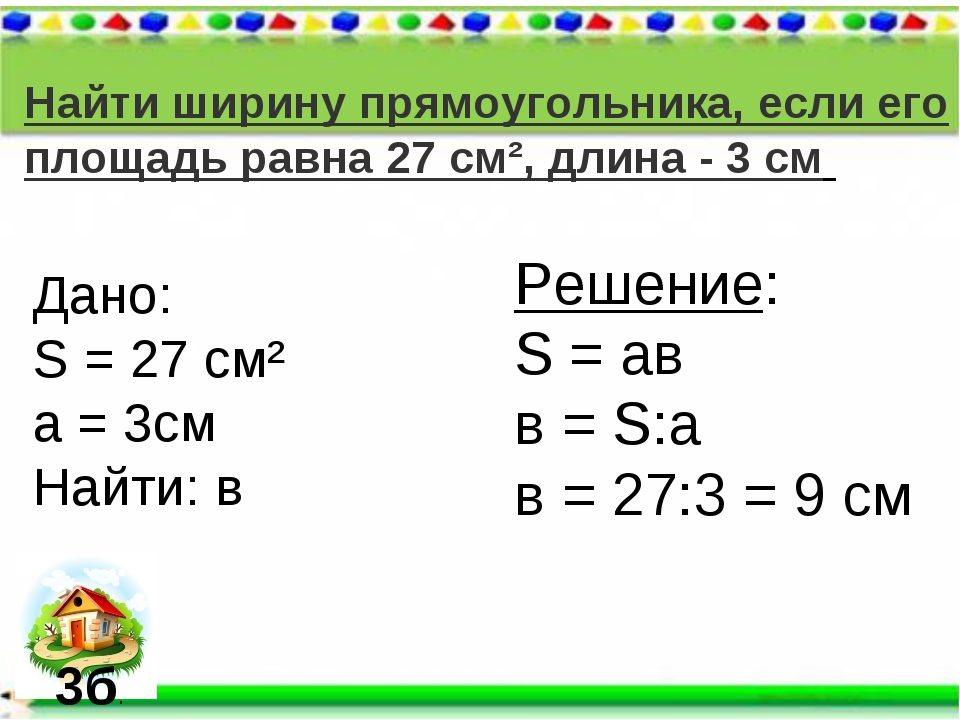 Правда, версия для iPhone стоит $4,99.
Правда, версия для iPhone стоит $4,99.
Получить сведения о местоположении интересующего абонента можно нажатием на кнопку SOS, после чего вы сможете загрузить точные данные о том, где находится ваш друг или родственник. Также в Sygic Family есть встроенная система обмена сообщениями между членами семьи, с помощью которой можно отправлять бесплатные сообщения через интернет.
Сервис Android Device Manager
Мы ранее писали об этом сервисе для Android-устройств. С его помощью можно не только отследить местоположение смартфонов и планшетов на данной платформе, но и удаленно блокировать их. Имея доступ к вашему аккаунту в Google, ваше доверенное лицо сможет посмотреть на карте, где вы находитесь. Для этого ему понадобится компьютер с подключением к интернету.
На карте отобразится местность, в которой находится подключенное устройство, время поступления данной информации, а также адрес, в радиусе которого находится гаджет.
Приложение Find my iPhone
Возможность по поиску устройств есть и у владельцев Apple.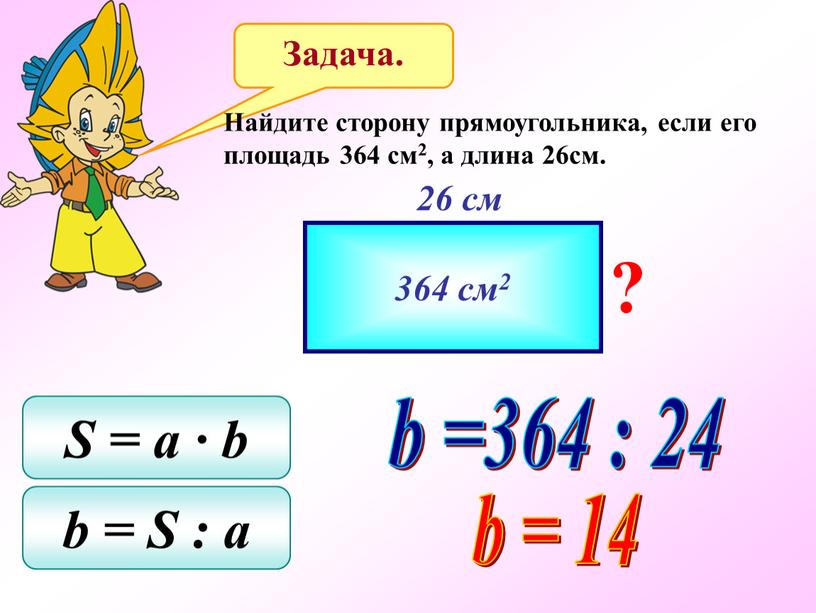 Бесплатное приложение Find my iPhone позволяет определить местонахождение всех ваших устройств на платформе iOS, увидеть локации на карте и даже получить маршрут, по которому можно их отыскать. Также приложение сообщит уровень заряда искомого гаджета. Приложение поддерживает русский и украинский языки.
Бесплатное приложение Find my iPhone позволяет определить местонахождение всех ваших устройств на платформе iOS, увидеть локации на карте и даже получить маршрут, по которому можно их отыскать. Также приложение сообщит уровень заряда искомого гаджета. Приложение поддерживает русский и украинский языки.
Для доступа к информации вашим близким понадобится пароль от вашего аккаунта в iCloud. Недостатком данного сервиса (равно как и Android Device Manager) можно считать то, что данные о местоположении отправляются по интернету через подключение по Wi-Fi либо по мобильному интернету. В местах, где доступ в сеть отсутствует, определить местоположение не удастся.
Во Владимирской области пропал мальчик. Найти его помог Интерпол, мониторящий даркнет
Автор фото, LIZAALERT. VLADIMIR
VLADIMIR
В конце сентября во Владимирской области пропал семилетний мальчик. Спустя почти два месяца он нашелся — оказалось, что его удерживал в своем доме житель того же района. Найти ребенка владимирским следователям помог Интерпол.
Первоклассник С. не вернулся домой из школы 28 сентября. В последний раз его видели, когда он вышел из школьного автобуса в деревне Горки Камешковского района и направился в сторону дома.
В поисках мальчика участвовали почти три тысячи человек — военные, полицейские, спасатели и волонтеры, однако результатов не было. Следственные органы возбудили уголовное дело по статье «убийство малолетнего».
Как выяснилось, все это время ребенок находился примерно в 25 километрах от дома. Вечером в четверг, 19 ноября, Следственный комитет сообщил, что С. найден живым в деревне Макариха того же Камешковского района.
Как сообщил СКР, 28 сентября ребенка насильно посадил в машину приехавший в Горки житель Макарихи и отвез его к себе домой. По данным следствия, похитителем оказался мужчина 1994 года рождения. На опубликованном СКР видео он рассказывает, что ребенок находился в подвале его частного дома, играл в ноутбук.
По данным следствия, похитителем оказался мужчина 1994 года рождения. На опубликованном СКР видео он рассказывает, что ребенок находился в подвале его частного дома, играл в ноутбук.
В четверг при силовой поддержке бойцов СОБРа похититель был задержан, а ребенок передан родителям.
По словам отца С. Александра, медики, осмотревшие мальчика, не нашли отклонений в состоянии его здоровья. «Врачи сказали, что у сына все хорошо. Здоров, вес не потерял, нормальный ребенок, бросился нам на шею, сел на папу с мамой, счастливый ребенок», — рассказал он ТАСС.
Тем не менее с семьей какое-то время будут работать психологи. «Мы подключаем, и родители сами попросили, психологов для работы с ребенком, потому что ему, конечно, большая травма была нанесена — почти два месяца ребенок непонятно где находился. И, конечно, работа в том числе и с родителями. Они, конечно, тоже остро нуждаются в психологической помощи», — заявил уполномоченный по правам ребенка во Владимирской области Геннадий Прохорычев.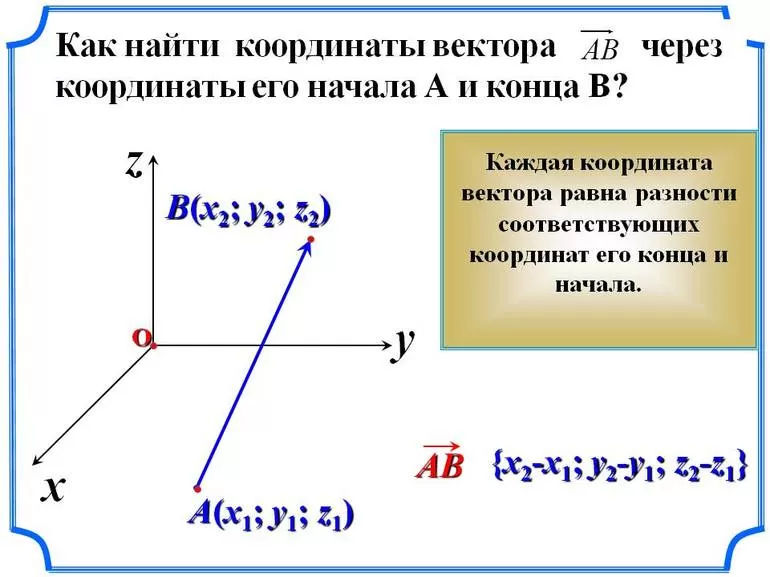
При чем тут даркнет
Как сообщила в пятницу официальный представитель МВД Ирина Волк, найти пропавшего ребенка российским полицейским помогли зарубежные коллеги.
«По каналам Интерпола в МВД России поступила информация о публикациях в теневом сегменте сети Интернет. В них сообщалось о мужчине, который удерживает у себя дома маленького мальчика. В ходе проведенных мероприятий эти сведения нашли подтверждение», — рассказала она.
О возможных мотивах похитителя правоохранительные органы не сообщали. При этом в МВД отметили, что мужчина мог спланировать преступление заранее — на это указывает то, что летом этого года он купил автомобиль, а также дом с подвальным помещением, стоящий на окраине деревни.
Кроме того, все это время 26-летний мужчина вел замкнутый образ жизни, тщательно соблюдал меры конспирации и не выпускал мальчика на улицу, заявили в полиции.
По словам детского омбудсмена Прохорычева, у задержанного мужчины диагностировано психическое заболевание. Об этом же СМИ заявил отец С. Александр.
Об этом же СМИ заявил отец С. Александр.
«Как рассказал сын, мужчина его затолкал в машину. <…> Человека, у которого он находился, мы не знаем. Знаем, что человек не очень хороший, говорят, что он психически нездоров», — сказал он.
Что делать, если украден iPhone?
Статистика свидетельствует: самым популярным девайсом у карманных воров является «Айфон». Далее будет рассказано о том, что делать в случае его похищения.
Шансы вернуть устройство небольшие, однако они имеются. Вероятность возврата значительно повышается, если в качестве операционной системы на iPhone используется iOS версии от 5.0, а в меню «iCloud», которое находится в настройках, подключен Apple ID и задействована функция «Найти iPhone» (она активизируется с помощью соответствующего переключателя).
С помощью данной функции осуществляется поиск украденного «Айфона» путем определения его геопозиции, а также удаленная блокировка устройства. Однако последнее действие возможно только при условии подключения «Айфона» к интернету (через 3G, GPRS, LTE или Wi-Fi — это непринципиально). Если вы не уверены, что функция «Найти iPhone» включена, это можно проверить.
Однако последнее действие возможно только при условии подключения «Айфона» к интернету (через 3G, GPRS, LTE или Wi-Fi — это непринципиально). Если вы не уверены, что функция «Найти iPhone» включена, это можно проверить.
Не следует удивляться, если она активизирована, но при этом определить в iCloud местоположение устройства не удается. Для этого необходимо выполнение еще нескольких условий:
- Для функции «Найти iPhone» требуется подключение средств геолокации (это осуществляется в режиме «Настройки» — «Конфиденциальность» — «Службы геолокации» — «Системные службы»).
- «Айфон» должен иметь действующее соединение с интернетом.
Также следует учесть, что последняя геопозиция остается доступной лишь в течение первых суток с момента выхода в интернет. Если она не отображается — значит, были выполнены не все необходимые для этого условия.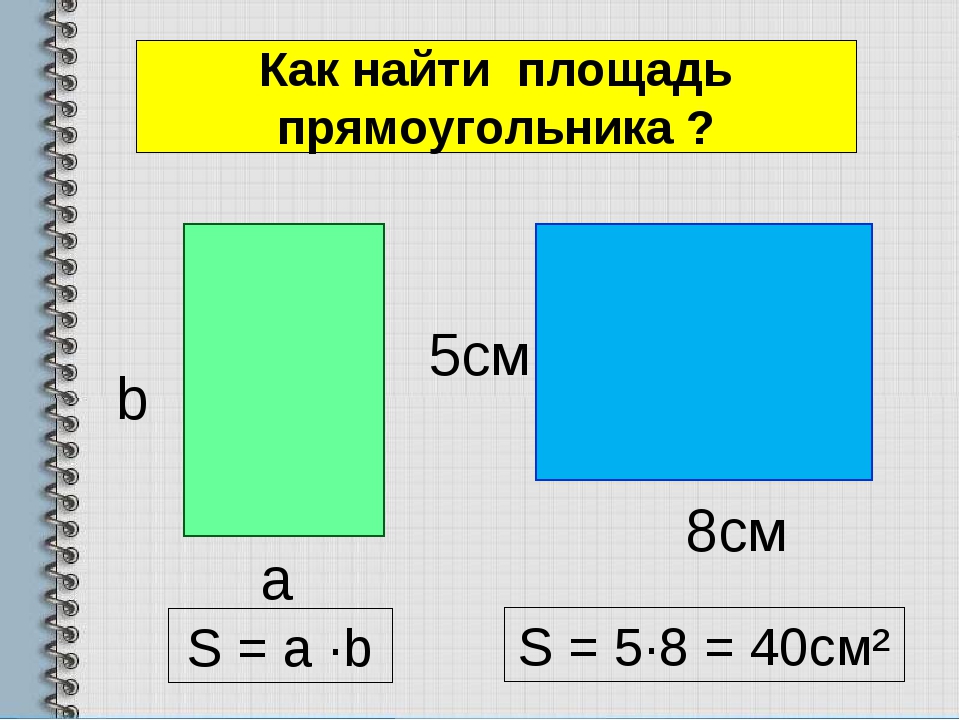
Порядок действий в случае, когда у вас украли «Айфон»
- Войдите в iCloud и включите режим пропажи.
- Заблокируйте «Айфон» с помощью пароля. Если в настройках девайса включен пароль блокировки, то при задействовании режима пропажи запрос на его ввод отображаться не будет, поскольку устройство уже запаролено.
- Введите контактный телефон.
- Сформулируйте сообщение с просьбой о возврате аппарата, рекомендуется предложить вознаграждение.
- Подайте соответствующее заявление в отделение полиции.
- Найдите IMEI — это уникальный символьный идентификатор мобильного устройства, который обычно состоит из 15 знаков и находится на этикетке со штрихкодом, упаковке девайса или здесь.
После того как «Айфон» подключится к интернету, например с целью активации, будет автоматически включен режим пропажи.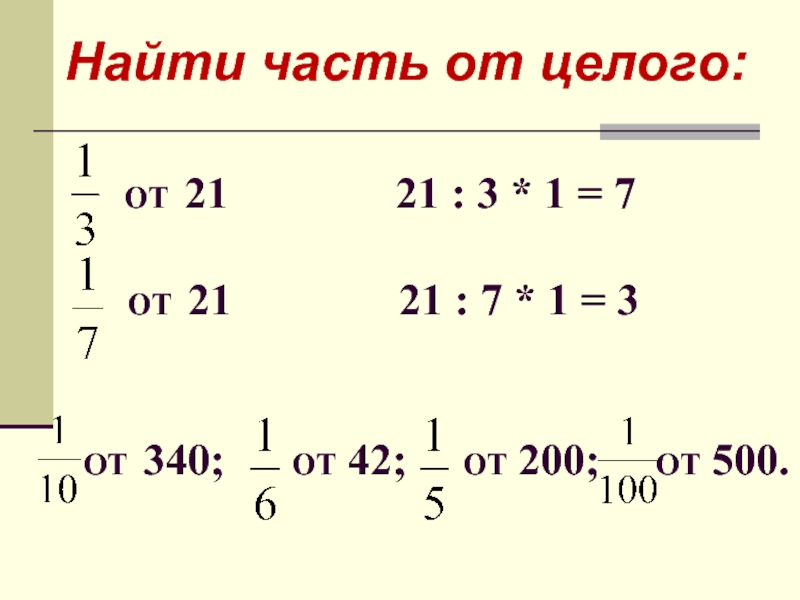 При этом произойдет парольная блокировка iPhone, на его экране появится введенное вами ранее информационное сообщение с контактным телефонным номером, по которому злоумышленник сможет связаться с вами для обсуждения условий возврата.
При этом произойдет парольная блокировка iPhone, на его экране появится введенное вами ранее информационное сообщение с контактным телефонным номером, по которому злоумышленник сможет связаться с вами для обсуждения условий возврата.
Что делать, если на похищенном аппарате не активирована функция «»Найти iPhone?
Единственный выход — подача соответствующего заявления в правоохранительные органы. При каждом подключении к сети сотовой связи аппарат транслирует свой IMEI. Этот код позволяет не только идентифицировать устройство, но и заблокировать его на уровне мобильного оператора, а также узнать его месторасположение. Однако сведения о нахождении «Айфона» его владельцу никто не даст: они предоставляются только правоохранительным органам.
С технической точки зрения найти аппарат по IMEI несложно. Но в реальности запросы от правоохранительных органов идут к операторам мобильной связи не одну неделю. За этот срок похищенный девайс вполне может быть продан на черном рынке.
Соответственно, если на «Айфоне» функция «Найти iPhone» не включена, а блокировка активации не выполнена, вернуть устройство практически нереально.
Может произойти ситуация, когда на номер, указанный при включении режима пропажи, перезвонят от имени службы технической поддержки (сервисного центра, дилерского представительства и т. п.) и попросят стереть или удалить «Айфон» из iCloud с целью подключения к интернету, что позволит установить местоположение аппарата. Знайте — это распространенная уловка мошенников. Соответственно, ни стирать, ни удалять устройство из iCloud нельзя.
В подобных ситуациях следует понимать, что на номер, который вы указали при инициализации режима пропажи, может позвонить лишь человек, держащий в руках заблокированный аппарат и читающий ваше сообщение на экране девайса. Чаще всего это или злоумышленник, или тот, кто купил краденый iPhone. В любом случае он не может являться специалистом техподдержки, сервисного центра или иметь иное отношение к компании Apple, следовательно — возвращать аппарат законному владельцу никто не планирует.
Похищенный «Айфон» есть в iCloud, но находится в «оффлайне». Что делать?
Данная ситуация означает, что девайс не подключен к интернету. Задействовать режим пропажи и отправить сообщение с контактным номером не представляется возможным. Это реально сделать лишь после того, как «Айфон» подключится к интернету. Соответственно, остается лишь ждать сообщения об активации режима пропажи, которое придет на электронную почту, указанную при регистрации Apple ID.
Время ожидания зависит от специфики ситуации. При наличии парольной блокировки для сброса пароля нужно перепрошить устройство и выйти в интернет для его активации. Сразу после подключения «Айфона» к сети автоматически включится режим пропажи. Аппарат будет заблокирован, на его экране отобразится ваше сообщение с контактным телефонным номером.
Если в настройках девайса пароль блокировки не был включен, а режим пропажи не активировался (iPhone в «оффлайне»), похититель сможет пользоваться устройством, однако у него не получится отключить функцию «Найти iPhone» и восстановить «Айфон» в iTunes. Он не сможет также обнулить настройки и зарегистрировать свой Apple ID. Аппарат по-прежнему будет полностью заблокирован с помощью механизма блокировки активации.
Он не сможет также обнулить настройки и зарегистрировать свой Apple ID. Аппарат по-прежнему будет полностью заблокирован с помощью механизма блокировки активации.
Помните, что похищенный iPhone ни в коем случае нельзя удалять из iCloud, а также стирать его даже если он находится в «оффлайне». В какой-то момент аппарат всё равно будет подключен к интернету с целью активации, о чем вы получите соответствующее сообщение по электронной почте. Если «Айфон» стерт или удален из iCloud — вернуть его или восстановить над ним контроль будет невозможно.
В случае похищения iPhone, Mac или iPad не стоит паниковать: предусмотрено несколько способов для того, чтобы помочь вам получить устройство обратно. Но для этого потребуется время. Прежде всего, активируйте режим пропажи и парольную блокировку (если она не была ранее включена в настройках), введите сообщение с просьбой о возврате и контактным номером телефона.
Далее обратитесь в полицию, представив доказательства законности обладания устройством (чек о покупке, упаковка и пр.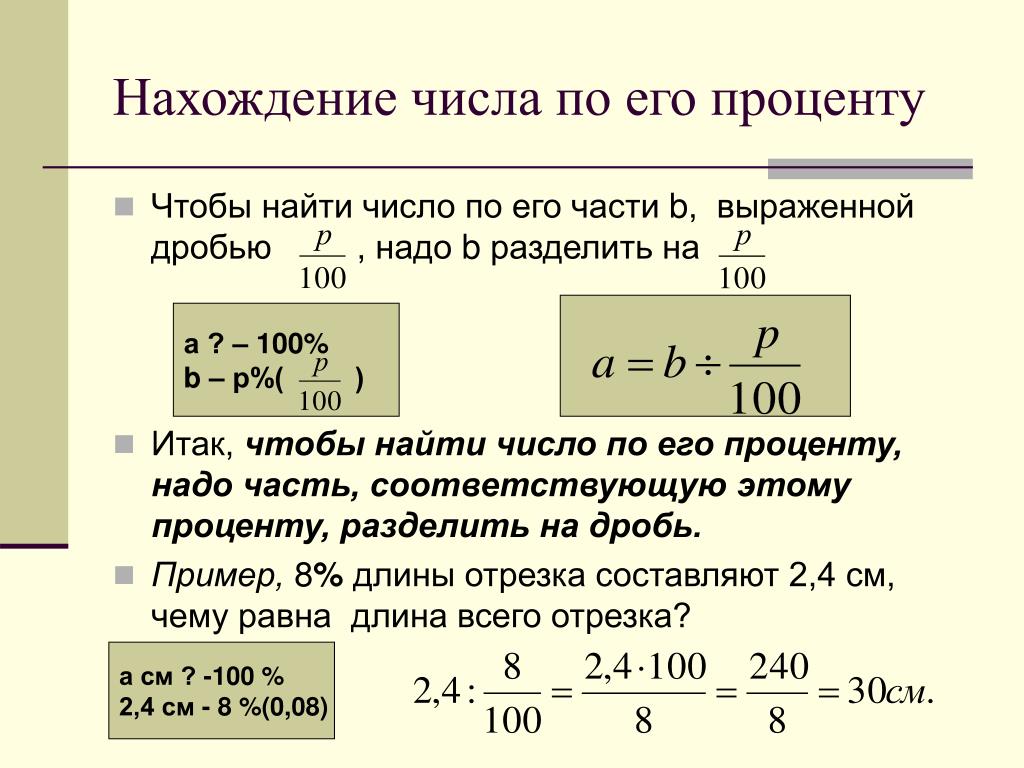 ). Если работник полиции попросит выключить режим пропажи — выполните просьбу, но ни в коем случае не удаляйте аппарат из iCloud. Далее нужно ожидать: либо правоохранительные органы найдут и вернут «Айфон», либо он будет подключен к интернету для последующей активации, и вы получите на e-mail письмо соответствующего содержания, после чего сможете узнать местонахождение устройства.
). Если работник полиции попросит выключить режим пропажи — выполните просьбу, но ни в коем случае не удаляйте аппарат из iCloud. Далее нужно ожидать: либо правоохранительные органы найдут и вернут «Айфон», либо он будет подключен к интернету для последующей активации, и вы получите на e-mail письмо соответствующего содержания, после чего сможете узнать местонахождение устройства.
Как найти Мужчину (пошаговая инструкция от мужчины)
Сегодня расскажу про то, как найти Мужчину
Этим интересным делом заняты сотни тысяч и миллионы женщин.
- Объявления на сайтах знакомств
- профили в соцсетях со статусом «в активном поиске»
- завлекательные фотографии
- вечеринки быстрых свиданий
Но реально находят мужчин для счастливых отношений единицы
Большинство находят:
- много одноразового секса
- краткосрочные романы, которые никак не станут чем-то долгосрочным
- кучу совершенно странных и порой е.
 .тых людей разных возрастов
.тых людей разных возрастов - много историй, о которых можно со смехом/в шоке рассказывать знакомым
Почему женщины не могут найти достойных Мужчин?И как и где все-таки найти ЕГО?
Шаг первый. Прекратите его искать.
Отключите статус «в активном поиске» (если он у вас есть) — это больше привлечет к вам желающих потрахаться на раз и точно отпугнет немалое количество адекватных мужчин, с которыми можно было бы создать отношения.
Стандартные сценарии анализа мужчинами статуса «в активном поиске»
- Фотку срочно! О, клевая. Надо познакомиться, а то давно секса не было. Напишу как ей…
- О, мужа ищет себе. Ну его нафиг
Вариант «О, какая восхитительная женщина! С такой я бы создал долгосрочные гармоничные отношения и стал бы отцом ее троих детей, а также купил бы ей машину/дом/квартиру», как вы можете догадаться, тут маловероятен.
Поэтому, если ваша цель не найти партнера для секса на ночь/краткосрочного романа, то уберите этот статус.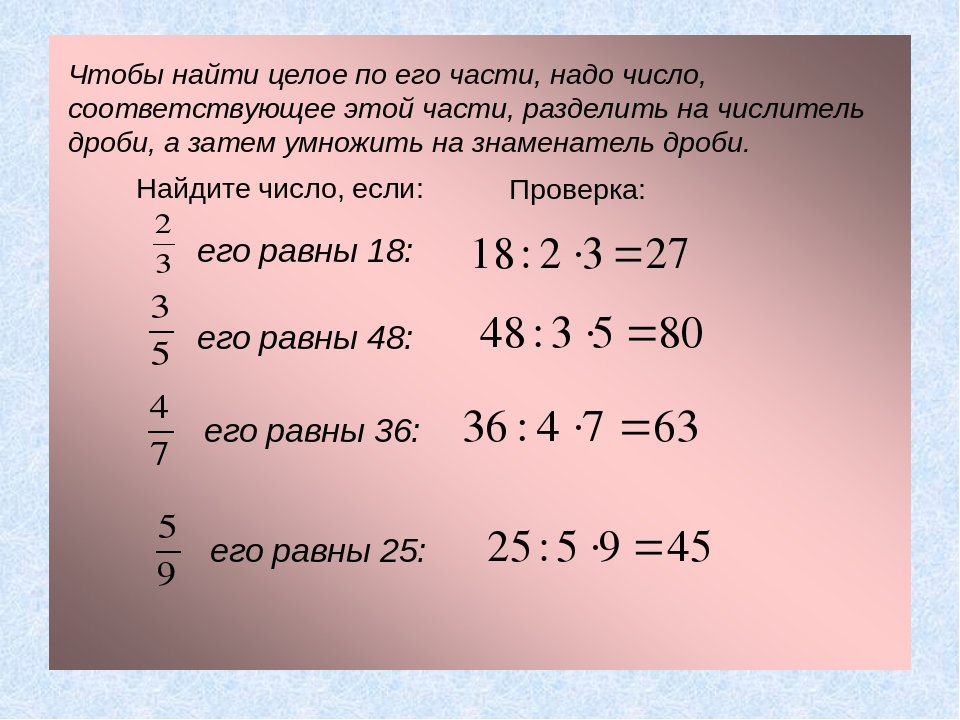 Мужчины и так пишут женщинам в соцсетях, даже если у них стоит статус «замужем». Напишут и вам, не переживайте
Мужчины и так пишут женщинам в соцсетях, даже если у них стоит статус «замужем». Напишут и вам, не переживайте
Уберите «соблазняющие фото» и «проникновенные стихи о суженом» из соцсетей. Первое привлечет разве что любителей разового секса, второе будет переведено «сейчас захомутают, бежим!»
Уберите анкету с сайта знакомств (если она там есть). Шанс найти мужчину для отношений, конечно, есть везде. Но именно на сайтах знакомств максимальная концентрация глянцевого вранья, лживых описаний себя, мошенничеств и просто идиотизма
Шаг второй. Задайте себе вопрос — А почему я вообще еще в поиске и никого не нашла?
Может, потому что на самом деле боюсь, что Он найдется?
Может я боюсь, что не смогу быть с ним в отношениях равной?
Может, я боюсь, что окажусь ему не парой и он меня в итоге бросит, разбив сердце?
Может, я вообще не знаю, что делать с мужчинами за пределами отношений в стиле сериала «Секс в большом городе»?
Может, я ищу его не потому, что очень хочу найти, а потому, что:
- сказали родители
- уже замуж по возрасту пора
- детородный возраст скоро закончится
- еще протяну, замуж не возьмут
- одной плохо, хочется хоть кого-то рядом, чтобы не одной спать
Шаг третий. Запишите и повесьте на стенку перед собой:
Запишите и повесьте на стенку перед собой:
Женщина не ищет Мужчину, она встречает его, когда готова к нему
Пока вы внутренне не готовы к отношениям или жутко боитесь их — их у вас не будет
Пока вы ищете мужчину просто для того, чтобы закрыть дыру в своем одиночестве — счастливых отношений не будет
Пока вы ищете мужчину, чтобы успокоить маму/пригасить невроз «мне уже .. лет», гармоничных отношений не будет
Пока вы на охоте, вам может попасться только дичь…но никак не Мужчина.
Шаг четвертый.
Выкиньте в мусорку все книги в стиле «Как завлечь/поймать/захомутать/поиметь мужика своей мечты». Дешевые и грубые манипуляции, которыми они чаще всего наполнены, закроют вам сердце и не дадут счастье.
Вместо этого займитесь своей жизнью и повышением собственной ценности.
А практическое задание напоследок:
Снимите темные очки/наушники, уберите телефон/книгу от глаз и начните смотреть в глаза мужчинам на улицах. А еще лучше — улыбаться им. И вы удивитесь, насколько быстро можно познакомиться с классным мужчиной, не тратя сотни часов своей жизни на откровенное барахло.
А еще лучше — улыбаться им. И вы удивитесь, насколько быстро можно познакомиться с классным мужчиной, не тратя сотни часов своей жизни на откровенное барахло.
Александр Давыдов
Тренинги и семинары для женщин
Помогите мужчине найти его собаку | Wasteland вики
Стартовая локация: Хайпул
Кто выдаёт задание: Адам Дучин
Особые требования: освобождать Хайпул, а не СХ центр, поговорить с Адамом Дучиным до встречи с его собакой Гаруф
Награда: бойцы отряда получают 78-112 очков опыта (в зависимости от уровня атрибута «Харизма» у конкретного бойца)
Если отряд протагониста будет освобождать Хайпул от банды Крушителей, бойцы могут встретить жителя Хайпула Адама Дучина (отметка на карте 41). Адам Дучин жалуется, что пропала его собака Гаруф и просит ее найти. Так как собака напугана боевыми действиями, ее хозяин дает отряду жевательную игрушку для собак. С этого момента начинается задание.
Житель Хайпула Адам Дучин попросил нас найти его пропавшую собаку. Он дал нам её любимую игрушку, чтобы мы смогли успокоить животное. (1 этап задания)
Он дал нам её любимую игрушку, чтобы мы смогли успокоить животное. (1 этап задания)
Отряд отправляется на поиски собаки и находит ее (отметка на карте 32).
Мы нашли Гаруф, собаку Адама, но она не в себе. Нам нужно её успокоить. (2 этап задания)
Бойцы отряда дают собаке жевательную игрушку и этим успокаивают собаку. С этого момента собака сопровождает отряд.
Мы дали Гаруф её любимую игрушку в форме пчёлки, успокоив её. Теперь она идёт за нами. (3 этап задания).
Бойцы отряда получают 26-37 очков опыта (в зависимости от уровня атрибута «Харизма» у конкретного бойца). Отряд возвращается к Адаму Дучину. Собака, увидев своего хозяина, покидает отряд.
Мы нашли хозяина Гаруф и вернули ему собаку. (4 этап задания).
Бойцы отряда получают 52-75 очков опыта (в зависимости от уровня атрибута «Харизма» у конкретного бойца). На этом выполнение задания завершается.
После второго этапа задания бойцы могут успокоить собаку, не используя жевательную игрушку для собак, а применив навык «Дрессировщик» (при уровне навыка 2 шанс удачного применения 90%).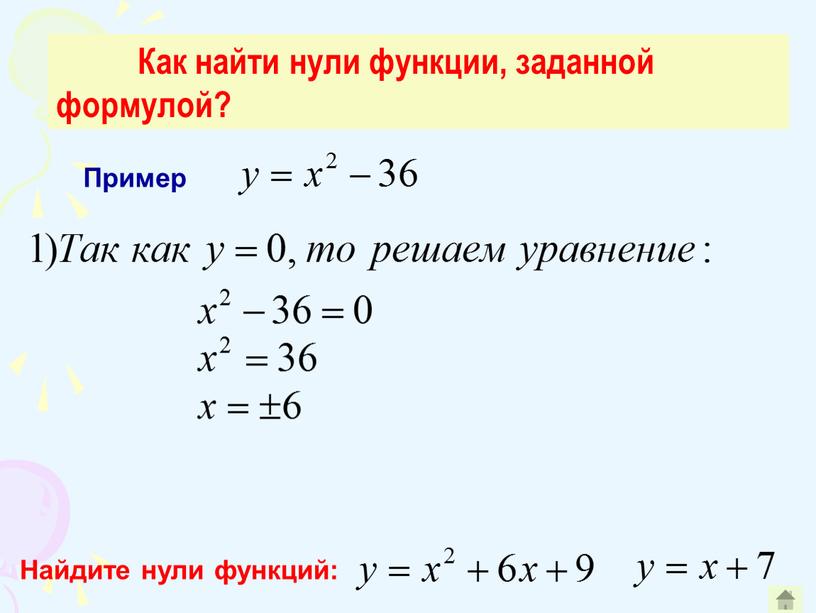 Собака присоединяется к отряду.
Собака присоединяется к отряду.
Мы применили наши навыки обращения с животными, чтобы успокоить потерявшуюся собаку. Теперь она идёт за нами. (3 этап задания).
Бойцы отряда получают 26-37 очков опыта (в зависимости от уровня атрибута «Харизма» у конкретного бойца). Дальнейшее выполнение задания аналогично основному варианту.
В linux для запущенного java процесса, как найти его параметры, такие как его отладочный порт?
У меня есть запущенный процесс java, я хочу узнать, с какими параметрами он был запущен, в частности, я хочу знать, какой порт отладки был указан (он был). Есть ли способ сделать это в linux?
Обновление: приложение было запущено через ant, так что я могу получить параметры команды ant, так что теперь я знаю задачу, которая была запущена, а также знаю идентификатор процесса ant.
java linuxПоделиться Источник dhblah 16 октября 2012 в 08:56
2 ответа
- Команды CLI для запущенного процесса
Как GDB достигает подвига прикрепления себя к Бегущему procesS? Мне нужна аналогичная возможность, где я могу выдавать команды CLI запущенному процессу.
 Например, я могу запросить внутреннее состояние процесса, например show total_messages_processed? Как я могу создать поддержку для выдачи команд…
Например, я могу запросить внутреннее состояние процесса, например show total_messages_processed? Как я могу создать поддержку для выдачи команд… - Как я могу найти утечку памяти запущенного процесса?
Есть ли способ, которым я могу найти утечку памяти запущенного процесса? Я могу использовать Valgrind для поиска утечек памяти перед началом процесса. Я могу использовать GDB, чтобы прикрепить его к запущенному процессу. Как я могу отладить утечку памяти запущенного процесса? Пожалуйста, совет….
6
jps -v -m может помочь и вы можете cat /proc/<pid>/cmdline
EDIT: jvisualvm предоставьте также кучу информации о запуске процессов java.
Поделиться Unknown 16 октября 2012 в 08:58
4
Почему бы просто не использовать ps -fe ?
С man-страницы ps
— f Сделайте полноформатный листинг.
Эта опция может быть объединена со многими другими опциями стиля UNIX для добавления дополнительных столбцов. Это также приводит к печати аргументов команды . При использовании с-L NLWP (количество потоков) и LWP (поток ID) столбцы будет добавлено. Смотрите опцию c, формат сайта Аргументы и формат сайта комм.
(мой акцент)
Поделиться Brian Agnew 16 октября 2012 в 08:58
Похожие вопросы:
Можно ли получить дамп ядра запущенного процесса и его таблицу символов?
Можно ли получить gdb или использовать какие-то другие инструменты для создания дампа ядра запущенного процесса и его таблицы символов? Было бы здорово, если бы был способ сделать это, не прерывая…
Есть ли способ найти порт, используемый процессом, учитывая его идентификатор процесса, используя java?
Есть ли способ найти порт, открытый процессом java, учитывая идентификатор процесса процесса в java? Нужно найти его с помощью java, так как он должен быть независимым от платформы Учитывая.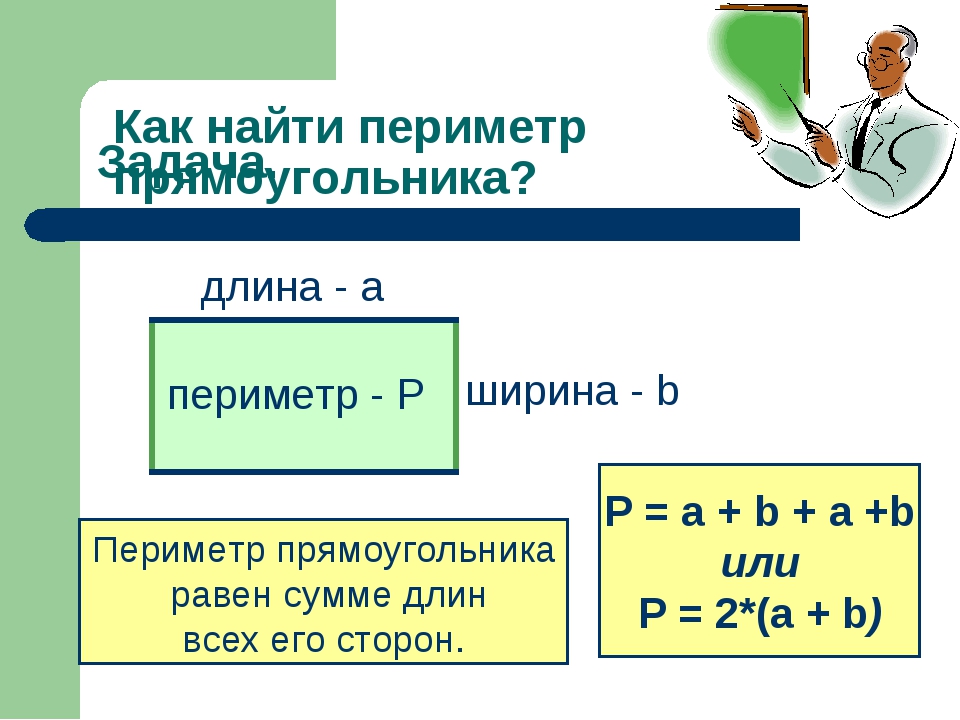 ..
..
Могу ли я использовать GDB для отладки запущенного процесса?
В разделе linux можно ли использовать GDB для отладки запущенного в данный момент процесса?
Команды CLI для запущенного процесса
Как GDB достигает подвига прикрепления себя к Бегущему procesS? Мне нужна аналогичная возможность, где я могу выдавать команды CLI запущенному процессу. Например, я могу запросить внутреннее…
Как я могу найти утечку памяти запущенного процесса?
Есть ли способ, которым я могу найти утечку памяти запущенного процесса? Я могу использовать Valgrind для поиска утечек памяти перед началом процесса. Я могу использовать GDB, чтобы прикрепить его к…
Переменная $PATH для каждого запущенного процесса в Linux
Как я могу найти переменную $PATH для каждого запущенного процесса в моей системе Linux?
Как узнать, какой порт прослушивает определенный процесс на linux?
Моя программа java должна знать, какой порт использует определенный процесс для отправки туда http запросов, как я могу найти порт процесса в linux по имени процесса pid?
найдите отладочный порт изнутри java
Я начинаю процесс java с флагов -Xdebug -Xrunjdwp:transport=dt_socket2,server=y,suspend=y Порт отладки, на котором прослушивается процесс, определяется во время выполнения и записывается в. ..
..
Как найти рабочий каталог запущенного процесса (HPUX/Solaris/Linux/AIX)
Попытка получить домашний каталог запущенного процесса. Для Linux я узнал, что могу использовать информацию /proc/PID/exe, но я думаю, что в других OS этой информации нет. Предполагая, что нет…
Как проверить параметры процесса windows
Я запускаю Tomcat сервер с start.sh скриптом на Windows, есть некоторые параметры по умолчанию, такие как-Dcatalina.hom=xxx. После его запуска откройте Диспетчер задач, я могу видеть только процесс…
iCloud — Найди меня — Apple
Найдите свои устройства Apple.
Вы всегда носите свои устройства с собой. Значит, вы можете оставить их где угодно. Будь они под подушкой дивана или в конференц-зале, скорее всего, они не пропадут надолго. Вы можете получить помощь в поиске своего iPhone, iPad, iPod touch, Apple Watch, Mac или AirPods прямо в приложении «Найти меня».
Посмотрите все свои устройства на карте.

Ваш iPad дома или в офисе? Используйте карту, чтобы получить полное представление о том, где находятся ваши устройства и где они могут быть пропавшими.Некоторые устройства также могут отмечать свое местоположение при критически низком уровне заряда батареи, чтобы помочь вам найти их, даже если они разрядятся.
Совместим с
- iPhone
- iPad
- iPod touch
- Apple Часы
- Mac
- AirPods
Совместим с
- iPhone
- iPad
- iPod touch
- Apple Часы
- Mac
- AirPods
Включите звук, чтобы
найти ваше устройство.
Когда вы не можете найти что-то, но думаете, что это поблизости или рядом с другими людьми, которые могут это услышать, вы можете воспроизвести звук, чтобы определить его местоположение. Ваши AirPods воспроизводят специально разработанный звук, который может распространяться через всю комнату и даже дальше.
Совместим с
- iPhone
- iPad
- iPod touch
- Apple Часы
- Mac
- AirPods
Совместим с
- iPhone
- iPad
- iPod touch
- Apple Часы
- Mac
- AirPods
Показать сообщение на потерянном устройстве.
Если ваше устройство пропало, переведите его в режим пропажи, чтобы немедленно заблокировать его и начать отслеживать его местоположение. Вы также можете отобразить сообщение с контактным номером на экране блокировки вашего устройства, чтобы тот, кто его нашел, мог позвонить вам, не обращаясь к остальной информации.
Совместим с
- iPhone
- iPad
- iPod touch
- Apple Часы
- Mac
Совместим с
- iPhone
- iPad
- iPod touch
- Apple Часы
- Mac
Стирайте его с легкостью.
Обеспокоены тем, что ваше устройство попало в чужие руки? Вы можете удалить его удаленно, чтобы удалить свои личные данные и восстановить заводские настройки iPhone, iPad, iPod touch, Apple Watch или Mac.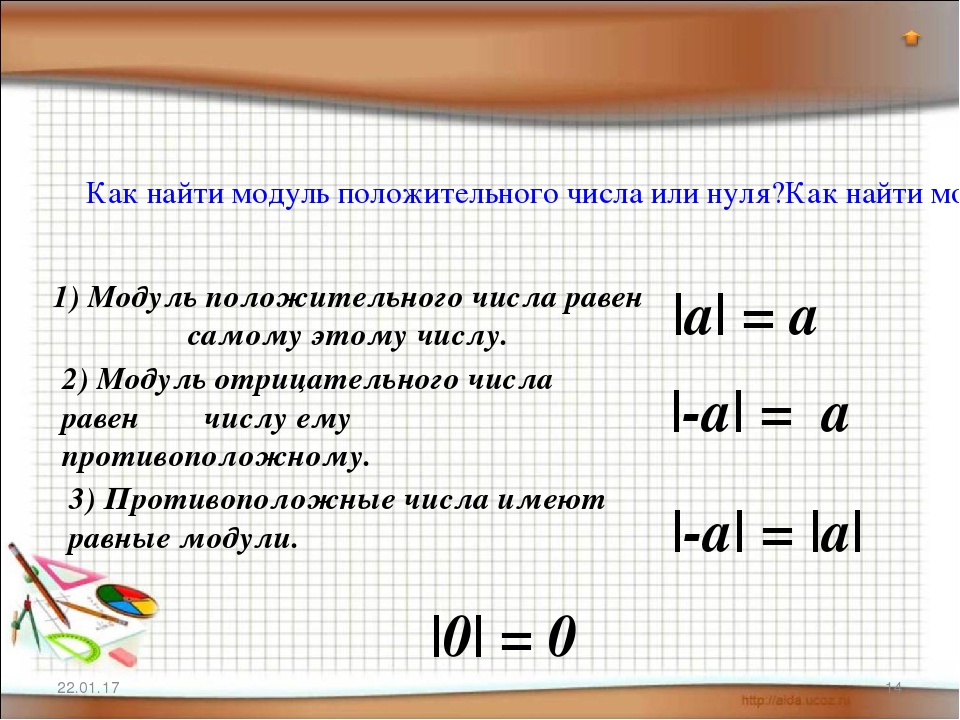 Если вы его восстановите, вы можете восстановить его из резервной копии iCloud.
Если вы его восстановите, вы можете восстановить его из резервной копии iCloud.
Совместим с
- iPhone
- iPad
- iPod touch
- Apple Часы
- Mac
Совместим с
- iPhone
- iPad
- iPod touch
- Apple Часы
- Mac
Заблокируйте его.Автоматически.
Блокировка активациипредназначена для предотвращения использования или продажи вашего устройства другими лицами. Когда вы включаете Find My на своем устройстве, блокировка активации включается автоматически. Ваш Apple ID и пароль потребуются, прежде чем кто-либо сможет стереть данные с вашего устройства или повторно активировать его.
Совместим с
- iPhone
- iPad
- iPod touch
- Apple Часы
- Mac
Совместим с
- iPhone
- iPad
- iPod touch
- Apple Часы
- Mac
Как найти свой iPhone, даже если он не работает или не в сети (обновлено для iOS 14)
В этой статье рассказывается, как найти мертвый iPhone или iPad, а также как использовать режим «Найти iPhone утерянный».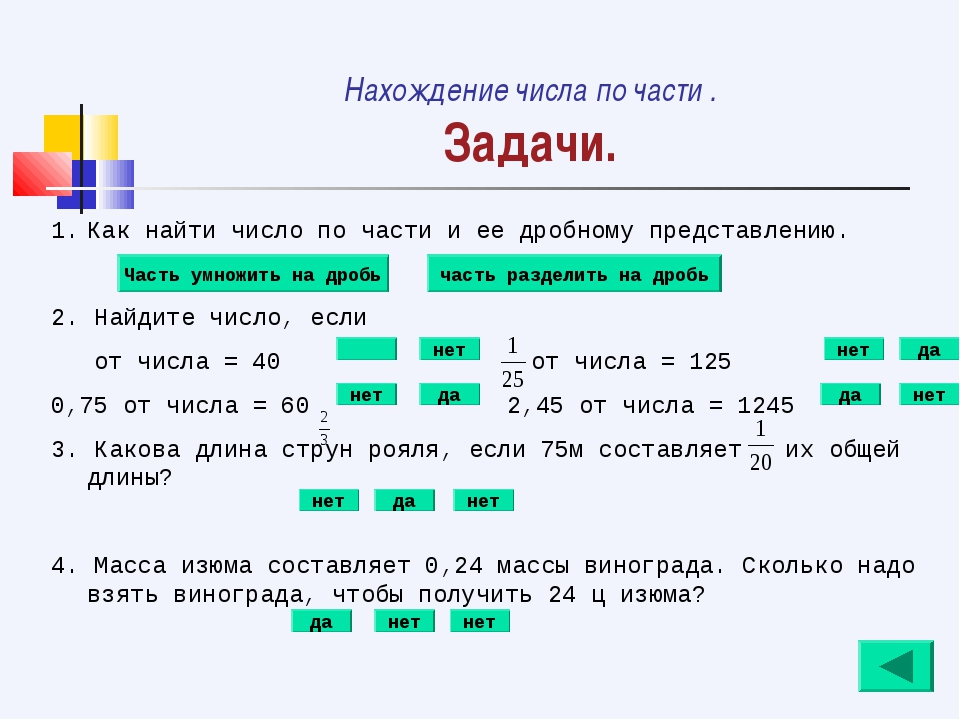 Если вам нужно знать, как отслеживать местоположение iPhone, использование приложения «Найти меня» для определения местоположения iPhone — самый простой способ. Если вы включили функцию «Найти iPhone» в приложении «Настройки» на своем iPhone или iPad, вы можете использовать «Найти меня», чтобы найти пропавшее устройство, даже если оно выключено или батарея разряжена. Мы уже показали вам, как включить «Найти iPhone», как выключить «Найти iPhone», и даже как использовать приложение «Найти iPhone», чтобы найти свой телефон, если он потерян в вашем доме. Теперь вот как найти свой iPhone, если он потерян, не в сети, не работает или даже если для iPhone не включена функция «Найти меня».
Если вам нужно знать, как отслеживать местоположение iPhone, использование приложения «Найти меня» для определения местоположения iPhone — самый простой способ. Если вы включили функцию «Найти iPhone» в приложении «Настройки» на своем iPhone или iPad, вы можете использовать «Найти меня», чтобы найти пропавшее устройство, даже если оно выключено или батарея разряжена. Мы уже показали вам, как включить «Найти iPhone», как выключить «Найти iPhone», и даже как использовать приложение «Найти iPhone», чтобы найти свой телефон, если он потерян в вашем доме. Теперь вот как найти свой iPhone, если он потерян, не в сети, не работает или даже если для iPhone не включена функция «Найти меня».
Перейти к:
Когда ваш iPhone теряется, возникает понятная тенденция к панике. Но даже если ваша батарея разряжена или Wi-Fi и сотовая связь отключены, вы все равно можете найти свой iPhone. Функция определения местоположения Bluetooth от Apple поможет вам найти iPhone в автономном режиме, пока он включен. Но даже если аккумулятор вашего iPhone разряжен, найти устройство так же просто, как отследить последнее известное местоположение. Мы будем использовать iCloud и приложение Find My, чтобы вернуть драгоценный iPhone или iPad, который вы потеряли, обратно в свои руки — живым или мертвым.Мы также расскажем, как удаленно включить режим пропажи на вашем iPhone, и различные варианты, которые у вас есть при поиске iPhone. Вот как найти свой iPhone, даже если аккумулятор разряжен или находится вне зоны действия.
Но даже если аккумулятор вашего iPhone разряжен, найти устройство так же просто, как отследить последнее известное местоположение. Мы будем использовать iCloud и приложение Find My, чтобы вернуть драгоценный iPhone или iPad, который вы потеряли, обратно в свои руки — живым или мертвым.Мы также расскажем, как удаленно включить режим пропажи на вашем iPhone, и различные варианты, которые у вас есть при поиске iPhone. Вот как найти свой iPhone, даже если аккумулятор разряжен или находится вне зоны действия.
Если вы подозреваете, что ваш iPhone украли, обратитесь в местные органы власти; не пытайтесь восстановить его самостоятельно .
Освойте свой iPhone за одну минуту в день:
Подпишитесь на рассылку новостей iPhone Life’s Tip of the Day, и мы будем присылать вам советы каждый день, чтобы сэкономить время и максимально эффективно использовать свой iPhone или iPad.
Как настроить приложение Find My (ранее Find My iPhone)
Включение функции «Найти iPhone» — это только часть гарантии, что даже мертвый iPhone можно будет найти с помощью отслеживания местоположения iCloud.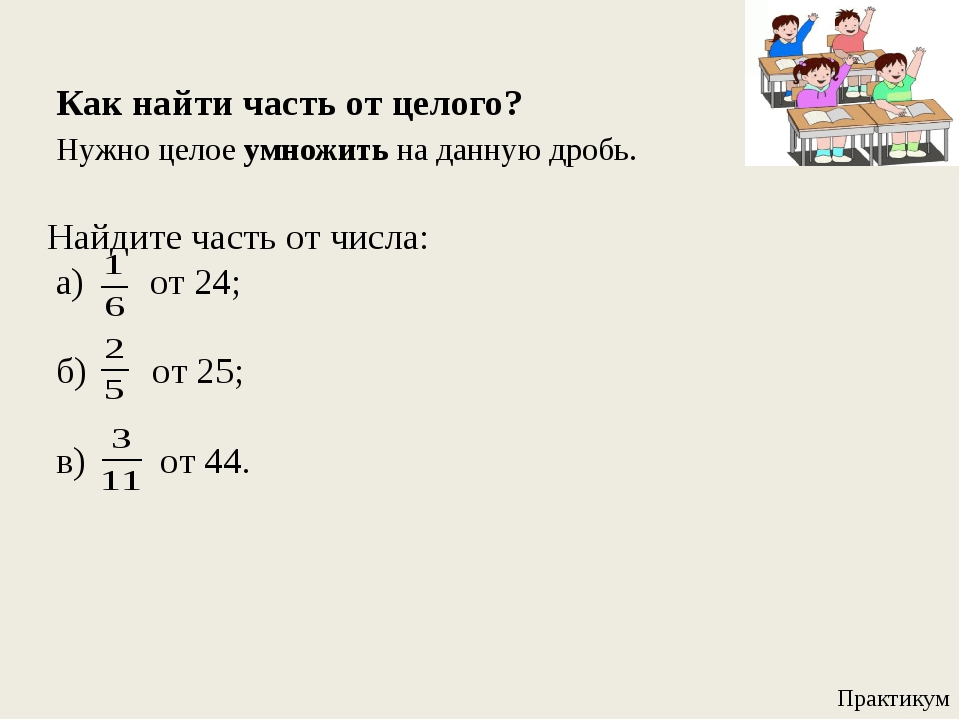 Если в настройках iOS 13 или новее включен автономный поиск, вы сможете найти свой iPhone, даже если он не работает или выключен. Включив параметр «Отправить последнее местоположение», вы сможете увидеть, где находился ваш iPhone прямо перед тем, как разрядился аккумулятор, поэтому есть много способов найти пропавшее устройство, если ваши параметры «Найти меня» полностью включены.Для этого:
Если в настройках iOS 13 или новее включен автономный поиск, вы сможете найти свой iPhone, даже если он не работает или выключен. Включив параметр «Отправить последнее местоположение», вы сможете увидеть, где находился ваш iPhone прямо перед тем, как разрядился аккумулятор, поэтому есть много способов найти пропавшее устройство, если ваши параметры «Найти меня» полностью включены.Для этого:
- Откройте приложение «Настройки» .
- Нажмите свое имя вверху.
- Выберите Find My .
- Включите Поделиться моим местоположением , если вы хотите, чтобы определенные друзья или члены семьи могли видеть местоположение вашего iPhone.
- Выберите Find My iPhone .
- Включить Найди мой iPhone .
- Метчик ОК .
- Включить Включить автономный поиск .
- Включить Отправить последнее местоположение .

Связано: Как использовать Find My iPhone, чтобы найти iPhone, потерянный в доме
Как найти свой iPhone (даже если он мертв или не в сети) с помощью iPad
Работает ли Find My iPhone, если телефон мертв? Да, хотя вы не сможете увидеть местоположение в реальном времени. Вы будете использовать приложение Find My на iPad, чтобы найти свой iPhone.Если ваш iPhone мертв, вы будете перенаправлены в последнее место, где он находился до того, как разрядился аккумулятор. Если ваш iPhone не в сети, но не умер, то приложение Find My определит текущее положение iPhone с помощью ближайших устройств Apple. Чтобы найти потерянный iPhone на iPad или iPhone друга (даже если он мертв):
- Откройте приложение Find My на iPad.
- Коснитесь вкладки Устройства .
- Появится карта с вашими устройствами с функцией Find My.
- Если ваш iPhone выключен, он будет отображаться на карте и боковой панели как iPhone с пустым экраном
- Если ваш iPhone включен, он будет отображаться на карте и боковой панели как iPhone с активным начальным экраном.

- Выберите свой iPhone из списка устройств.
- Нажмите Маршруты , чтобы проложить автомобильный или пешеходный маршрут к общему местоположению вашего iPhone.
- Если iPhone не в сети, но не умер, вы можете нажать Play Sound , чтобы помочь вам найти свой iPhone.
- Если iPhone не работает, вы можете включить Уведомлять при обнаружении , чтобы отправлять уведомления и обновление местоположения на iPad при следующем включении iPhone.
Как найти свой iPhone на чужом устройстве
Ваши друзья и семья могут помочь вам найти потерянный iPhone, позволив вам войти в систему с их iPhone. При использовании другого iPhone, привязанного к чужому Apple ID, не выходите из его ID в настройках; используйте вкладку «Я» в приложении «Найти меня» для удаленного входа в систему.Вот как можно использовать чужое устройство Apple, чтобы найти потерянный iPhone.
- Откройте приложение Find My на iPhone вашего друга.

- Выберите вкладку Я .
- Tap Help A Friend .
- Вам будет предложено войти в iCloud. Если будет предложено войти в систему с помощью Touch или Face ID, выберите Использовать другой Apple ID .
- Войдите в систему, используя свой идентификатор iCloud и пароль.
- Когда будет предложено сохранить пароль, выберите Не сейчас .
- Теперь вы можете выполнить шаги, описанные в предыдущем разделе, чтобы найти пропавший iPhone.
- Когда вы закончите, коснитесь своего имени в правом верхнем углу iPhone вашего друга в его приложении Find My.
- Выберите Выйти.
Как найти свой iPhone (даже если он мертв или не в сети) на компьютере
Я полагаю, что большинство людей в конечном итоге будут искать свой потерянный и потенциально мертвый iPhone на компьютере.Хотя приложение было переименовано на iPad и iPhone, оно по-прежнему называется «Найти iPhone», когда вы входите в iCloud. com с ПК или Mac. На Mac он будет называться Find My, и вы будете использовать его так же, как приложение на iPhone или iPad. Если вам нужно отслеживать свой iPhone с помощью приложения «Найти iPhone» на iCloud.com в браузере ноутбука или настольного компьютера, вот как это сделать:
com с ПК или Mac. На Mac он будет называться Find My, и вы будете использовать его так же, как приложение на iPhone или iPad. Если вам нужно отслеживать свой iPhone с помощью приложения «Найти iPhone» на iCloud.com в браузере ноутбука или настольного компьютера, вот как это сделать:
- Откройте браузер и перейдите на icloud.com или откройте приложение Find My на своем компьютере.
- Войдите, используя свой Apple ID и пароль при использовании iCloud.com.
- Щелкните значок приложения Find iPhone .
- Выберите Все устройства вверху и выберите пропавший iPhone.
- Карта покажет, где находится ваш потерянный iPhone. Найди это!
Как включить режим пропажи и что это означает
Когда вы используете Find My, чтобы найти потерянный iPhone, вы увидите опцию Пометить как потерянную. Если эта функция включена, «Пометить как потерянное» будет удаленно заблокировать ваше устройство и отобразить пользовательское сообщение с номером телефона, по которому с вами можно будет связаться. Ваш Apple Pay будет отключен, как и большинство уведомлений, хотя ваш телефон по-прежнему сможет принимать звонки и сообщения Face Time с включенной функцией Отметить как потерянную. Этот режим включает ваши службы определения местоположения удаленно, так что вы можете найти свое устройство в приложении Find My.
Ваш Apple Pay будет отключен, как и большинство уведомлений, хотя ваш телефон по-прежнему сможет принимать звонки и сообщения Face Time с включенной функцией Отметить как потерянную. Этот режим включает ваши службы определения местоположения удаленно, так что вы можете найти свое устройство в приложении Find My.
Отметить как потерянное требует, чтобы ваш iPhone работал нормально от аккумулятора. . Если ваш iPhone не работает, вы все равно можете включить «Пометить как потерянный», но этот режим будет активирован только тогда, когда ваш iPhone будет включен и подключится к Интернету или Bluetooth.Если вы подозреваете, что в вашем iPhone все еще есть аккумулятор, я бы рекомендовал использовать «Отметить как потерянный». Для этого:
- Откройте приложение Find My на своем iPad.
- Выберите свое потерянное устройство .
- В разделе «Пометить как потерянный» выберите Активировать .

- Нажмите Продолжить .
- Введите номер телефона , с которым можно связаться, если кто-то найдет ваш потерянный iPhone.
- Нажмите Далее .
- Введите сообщение , которое будет отображаться на экране блокировки.
- Нажмите Активировать .
- Восстановите потерянный iPhone с помощью iCloud или приложения Find My, чтобы отслеживать местоположение вашего телефона.
- При обнаружении разблокируйте устройство с помощью пароля.
- Нажмите Настройки , когда будет предложено снова войти в свой Apple ID на восстановленном iPhone.
Что делать, если я не включил «Найти iPhone»? Как найти свой iPhone с помощью Google Maps
К сожалению, если у вас не включена функция «Найти iPhone», вам придется прибегать к повторному отслеживанию ваших шагов, , если вы не включили историю местоположений для Карт Google. История местоположений с картами Google сможет рассказать вам последнее местоположение вашего потерянного iPhone. Если вы не уверены, включена ли история местоположений, перейдите по ссылке ниже. Если вы этого не сделали, это даст вам возможность включить его, что является хорошей идеей на случай, если вы потеряете телефон в будущем.
История местоположений с картами Google сможет рассказать вам последнее местоположение вашего потерянного iPhone. Если вы не уверены, включена ли история местоположений, перейдите по ссылке ниже. Если вы этого не сделали, это даст вам возможность включить его, что является хорошей идеей на случай, если вы потеряете телефон в будущем.
- Перейдите на www.google.com/maps/timeline.
- Убедитесь, что вы вошли в свою учетную запись Google.
- Выберите дату пропажи вашего iPhone.
- Проверьте свое последнее местоположение и возьмите телефон!
Нахожу ли я работу со сторонними устройствами?
До сих пор сеть Find My работала только с устройствами Apple.Однако теперь Apple открывает сеть Find My для сторонних приложений и устройств. Пользователи смогут использовать сеть Find My для поиска устройств сторонних производителей с поддержкой Find My, предлагая этот полезный ресурс не только пользователям устройств Apple. Ожидается, что это будет доступно к концу года, но каждая компания должна будет предложить эту функцию, поэтому она может быть доступна не на всех устройствах с поддержкой Bluetooth.
Как найти потерянный телефон
Женщина смотрит под кровать с фонариком.
JGI | Джейми Гриль | Смешать изображения | Getty
Найти потерянный телефон будет намного проще, если вы установите правильные приложения и подготовитесь, прежде чем потерять телефон.
CNBC проведет вас по шагам, которые помогут найти потерянный телефон, будь то под диваном или оставленный в ресторане.
Вот что вам нужно сделать.
Если у вас есть iPhone, вот как вы его подготовите:
- Откройте «Настройки».
- Коснитесь своего имени вверху экрана.
- Нажмите «iCloud».
- Прокрутите до «Найти iPhone».
- Включите параметры «Найти iPhone».
- Также включите опцию «Отправить последнее местоположение», которая будет отправлять местоположение iPhone прямо до тех пор, пока батарея не разрядится.
Если вы потеряете свой iPhone:
- Зайдите на iCloud.
 com и войдите в свою учетную запись Apple.
com и войдите в свою учетную запись Apple. - Откройте «Найти iPhone».
- Найдите свой iPhone на карте.
Это покажет вам, где в последний раз был ваш iPhone до того, как разрядился аккумулятор, на случай, если он был оставлен в ресторане. Он также позволяет воспроизводить звук, который поможет вам найти iPhone, если он застрял в подушке дивана. Есть варианты заблокировать телефон и оставить сообщение — например, номер телефона, по которому можно позвонить, если он найден — или полностью стереть его, чтобы его нельзя было легко продать или использовать в случае кражи.
Если у вас есть телефон Android, вот как вы его подготовите:
- Откройте Google Play Store.
- Найдите и загрузите приложение «Найти устройство» от Google.
- Откройте приложение «Найти устройство».
- Войдите в свою учетную запись Google.
Если вы потеряете свой телефон Android:
Вы также можете проверить наличие подозрительных входов в систему, заблокировать телефон, позвонить на свой телефон, удаленно выйти из учетной записи Google, связаться с оператором связи или удаленно стереть данные с устройства .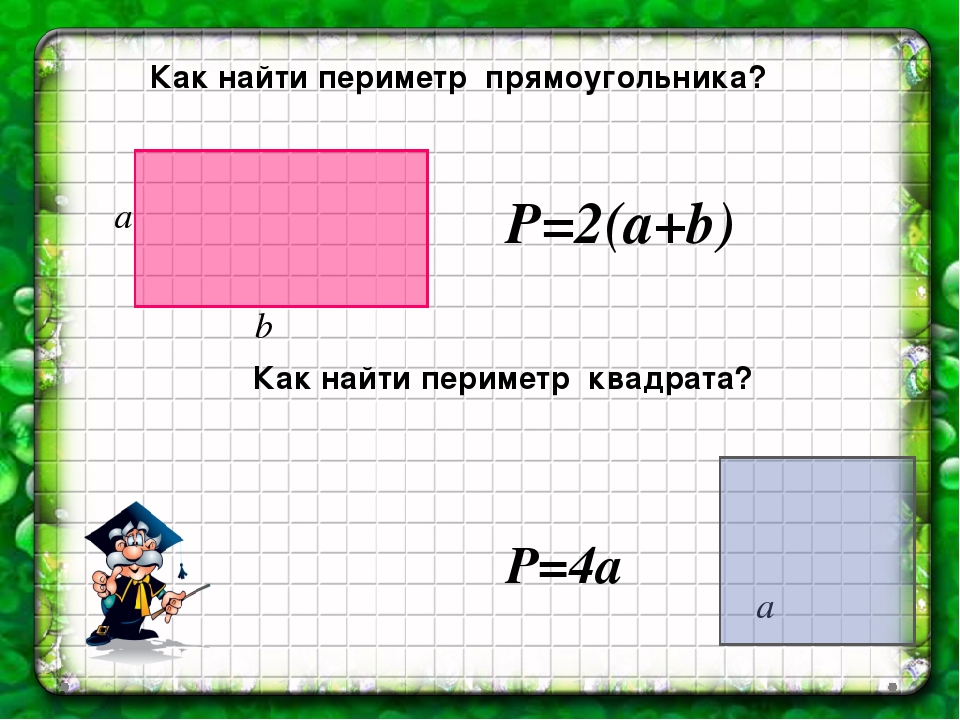
Примечание:
Если ваш телефон был украден и оказался там, где его не должно быть, вы можете попытаться использовать эти данные, когда сообщите об украденном телефоне в полицию.Не пытайтесь выследить его самостоятельно, если считаете, что это может подвергнуть вас опасности.
Поиск файлов на вашем компьютере
Урок 4: Поиск файлов на компьютере
/ ru / windowsbasics / работа с файлами / content /
Поиск файлов на вашем компьютере
В предыдущем уроке мы говорили о том, как папки могут помочь упорядочить ваши файлы . Однако могут быть случаи, когда у вас могут возникнуть проблемы с поиском определенного файла . Если это случилось с вами, не паникуйте! Вероятно, файл все еще находится на вашем компьютере, и есть несколько простых способов его найти.В этом уроке мы покажем вам различные методы, которые вы можете использовать для поиска файлов, включая поиск в и поиск в общих местах .
Посмотрите видео ниже, чтобы узнать больше о поиске файлов в Windows.
Общие места для поиска файлов
Если вам сложно найти файл, есть большая вероятность, что вы найдете его в одном из следующих мест:
- Загрузки : По умолчанию ваш компьютер помещает загруженные файлы в определенную папку, известную как папка Загрузки .Если у вас возникли проблемы с поиском файла, который вы загрузили из Интернета, например фотографии, прикрепленной к сообщению электронной почты, это , первое место, где вам следует поискать . Чтобы просмотреть папку загрузок, откройте File Explorer , затем найдите и выберите Downloads (ниже Favorites в левой части окна). Появится список недавно загруженных вами файлов .

- Папки по умолчанию : Если вы не укажете расположение при сохранении файла, Windows поместит определенные типы файлов в папки по умолчанию.Например, если вы ищете документ Microsoft Word, вы можете попробовать поискать в папке Documents . Если вы ищете фотографию, попробуйте поискать в папке Pictures . Большинство этих папок будут доступны в левой части окна проводника.
- Корзина : Если вы удалили файл по ошибке, он все еще может находиться в корзине. Вы можете дважды щелкнуть значок корзины на рабочем столе, чтобы открыть ее. Если вы найдете нужный файл, щелкните и перетащите его обратно на рабочий стол или в другую папку.
Поиск файлов
Допустим, вы недавно загрузили несколько фотографий, прикрепленных к сообщению электронной почты, но теперь вы не уверены, где эти файлы находятся на вашем компьютере. Если вам не удается найти файл, вы всегда можете выполнить поиск .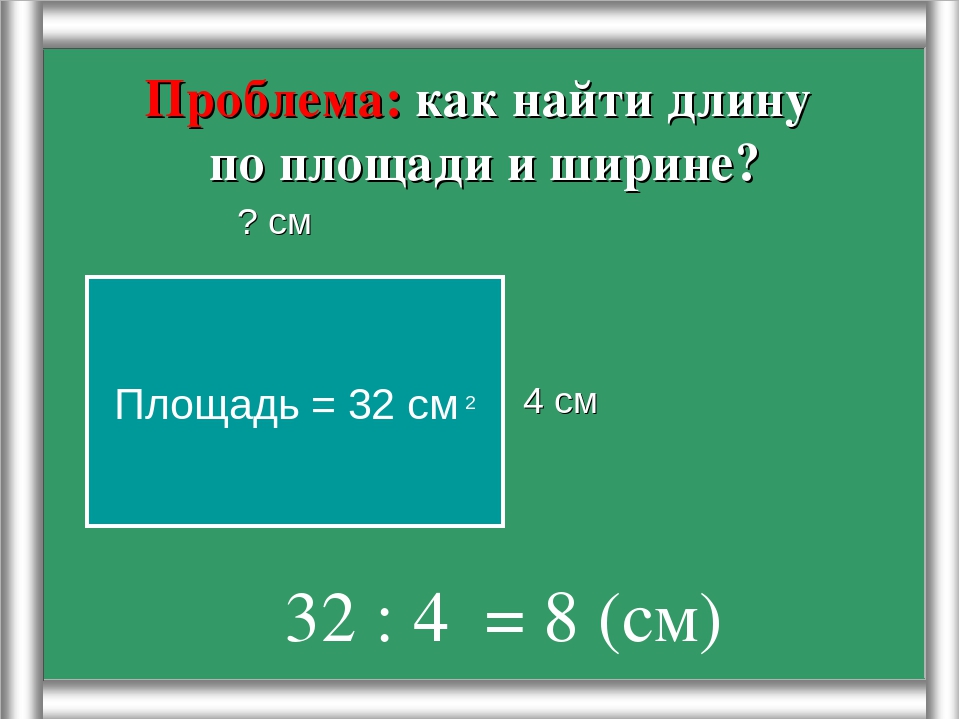 Поиск позволяет вам искать любой файл на вашем компьютере.
Поиск позволяет вам искать любой файл на вашем компьютере.
Для поиска файла (Windows 10):
В поле поиска Cortana рядом с кнопкой «Пуск» введите текст для поиска файла.Результаты поиска появятся над полем поиска.
Для поиска файла (Windows 8):
Нажмите кнопку «Пуск» , чтобы перейти к начальному экрану , затем начните вводить текст для поиска файла. Результаты поиска появятся в правой части экрана. Просто щелкните файл или папку, чтобы открыть их.
Для поиска файла (Windows 7 и более ранние версии):
Нажмите кнопку «Пуск» , введите имя файла или ключевые слова с клавиатуры и нажмите Введите .Появятся результаты поиска. Просто щелкните файл или папку, чтобы открыть их.
Советы по поиску файлов
Если вам по-прежнему не удается найти нужный файл, вот несколько дополнительных советов.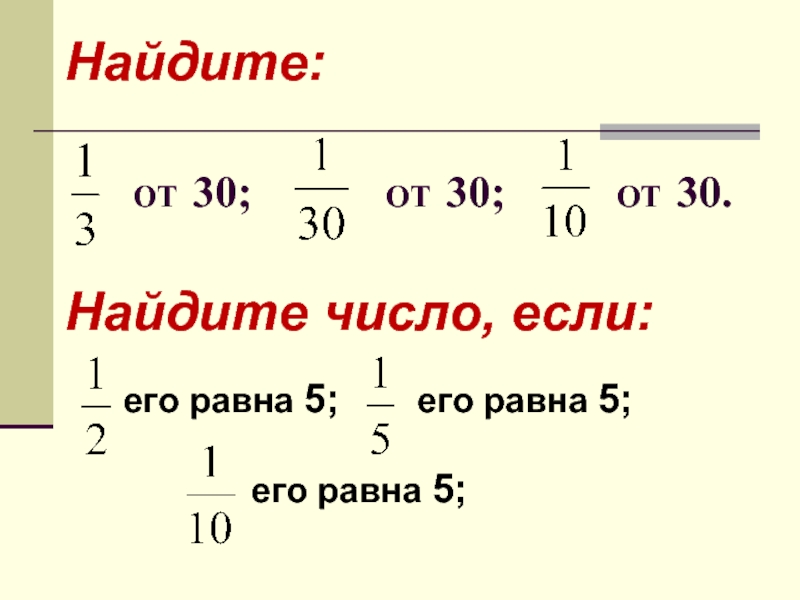
- Попробуйте другие поисковые запросы . Если вы используете опцию поиска, попробуйте использовать в поиске другие термины. Например, если вы ищете определенный документ Microsoft Word, попробуйте найти несколько файлов с разными именами, которые вы могли использовать при сохранении документа.
- Откройте последнее приложение, которое использовалось для редактирования файла. Если вы знаете, что использовали определенное приложение для редактирования файла, откройте это приложение и выберите в меню Файл > Открыть> Последние . Файл может появиться в списке недавно отредактированных файлов.
- Переместите и переименуйте файл, найденный . После того, как вы нашли файл, вы можете переместить его в связанную папку , чтобы вам было легче найти его в будущем.Например, если файл представляет собой изображение, вы можете переместить его в папку Pictures .
 Вы также можете дать ему имя файла, которое будет легко запомнить. Вы можете просмотреть наш урок по работе с файлами, чтобы узнать больше об управлении файлами.
Вы также можете дать ему имя файла, которое будет легко запомнить. Вы можете просмотреть наш урок по работе с файлами, чтобы узнать больше об управлении файлами.
/ ru / windowsbasics / common-computer-tasks / content /
Найти и заблокировать потерянное устройство Windows
«Найти мое устройство» — это функция, которая может помочь вам найти устройство с Windows 10 в случае его утери или кражи. Чтобы использовать эту функцию, войдите на свое устройство с учетной записью Microsoft и убедитесь, что вы являетесь его администратором.Эта функция работает, когда на вашем устройстве включено определение местоположения, даже если другие пользователи устройства отключили настройки местоположения для своих приложений. Каждый раз, когда вы пытаетесь найти устройство, пользователи, использующие устройство, будут видеть уведомление в области уведомлений.
Этот параметр работает для любого устройства Windows, такого как ПК, ноутбук, Surface или Surface Pen.
 Перед использованием его необходимо включить.
Перед использованием его необходимо включить.Вы не можете использовать с рабочей или учебной учетной записью, и он не работает для устройств iOS, устройств Android или консолей Xbox One.Вот что делать, если ваш Xbox украдут.
Включить Найти устройство
При настройке нового устройства вы можете решить, включить или выключить параметр «Найти мое устройство». Если вы выключили его во время установки и теперь хотите включить, убедитесь, что ваше устройство Windows подключено к Интернету, имеет достаточно заряда аккумулятора, чтобы он мог отправлять свое местоположение, и что вы вошли на устройство с помощью своего Microsoft. учетная запись.
На устройстве, которое вы хотите изменить, выберите Пуск > Настройки > Обновление и безопасность > Найти мое устройство .
Выберите Изменить для устройства, которое вы хотите изменить.

Найдите свое устройство Windows
Перейдите в https: // аккаунт.microsoft.com/devices и войдите в систему.
Выберите вкладку Find My Device .
Выберите устройство, которое вы хотите найти, а затем выберите Найти , чтобы увидеть карту, показывающую местоположение вашего устройства.
Примечание: Вы можете найти общее устройство, только если у вас есть на нем учетная запись администратора.На общем устройстве выберите Пуск > Настройки > Учетная запись > Ваша информация , чтобы узнать, являетесь ли вы администратором.
Удаленная блокировка устройства Windows
Когда вы найдете свое устройство на карте, выберите Заблокировать > Далее .

После блокировки устройства вы можете сбросить пароль для дополнительной безопасности.Дополнительные сведения о паролях см. В разделе Изменение или сброс пароля Windows.
(IQR): что это такое и как его определить
Что такое межквартильный размах?
Межквартильный размах — это мера того, где «средние пятьдесят» находятся в наборе данных. Если диапазон — это мера того, где находятся начало и конец в наборе, межквартильный диапазон — это мера того, где находится основная часть значений. Вот почему он предпочтительнее многих других показателей разброса при сообщении таких вещей, как успеваемость в школе или результаты SAT.
Формула межквартильного размаха — это первый квартиль, вычитаемый из третьего квартиля:
Содержание (щелкните, чтобы перейти в раздел страницы):
Решаем вручную:
- Решите формулу вручную (нечетный набор чисел).

- Что делать, если у меня четный набор чисел?
- Найдите межквартильный диапазон для нечетных наборов чисел: Второй метод
- Межквартильный размах диаграммного типа: как его найти
Использование технологий:
- Межквартильный размах в Minitab
- Межквартильный размах в Excel
- Межквартильный размах в SPSS
- Межквартильный размах на TI83
- Q1, Q3 и IQR на TI89
Общая информация:
- Что такое межквартильный размах?
- Что такое формула межквартильного размаха?
- IQR как тест на нормальное распределение
- Для чего используется межквартильный размах?
- История межквартильного размаха.
Посмотрите видео или прочтите инструкции ниже. Если у вас все еще есть трудности, обратитесь к репетиторам на Chegg.com. Ваши первые 30 минут бесплатно!
Шагов:
- Шаг 1: Расставьте числа по порядку.

1, 2, 5, 6, 7, 9, 12, 15, 18, 19, 27. - Шаг 2: Найдите медианное значение .
1, 2, 5, 6, 7 , 9 , 12, 15, 18, 19, 27. - Шаг 3: Заключите в скобки числа выше и ниже медианы.
Не требуется статистически , но это упрощает определение Q1 и Q3.
(1, 2, 5, 6, 7), 9, (12, 15, 18, 19, 27). - Шаг 4: Найдите Q1 и Q3
Думайте о Q1 как о медиане в нижней половине данных, а о Q3 как о медиане для верхней половины данных.
(1, 2, 5 , 6, 7) , 9 , (12, 15, 18 , 19, 27). Q1 = 5 и Q3 = 18. - Шаг 5: Вычтите Q1 из Q3, чтобы найти межквартильный диапазон .
18 — 5 = 13.
Понравилось объяснение? Ознакомьтесь со Справочником по статистике практического мошенничества, в котором есть еще сотни пошаговых объяснений, подобных этому!
Пример вопроса : Найдите IQR для следующего набора данных: 3, 5, 7, 8, 9, 11, 15, 16, 20, 21.
- Шаг 1: Расставьте числа по порядку .
3, 5, 7, 8, 9, 11, 15, 16, 20, 21. - Шаг 2: Сделайте отметку в центре данных :
3, 5, 7, 8, 9, | 11, 15, 16, 20, 21. - Шаг 3: Поместите в круглые скобки числа над и под отметкой, сделанной на шаге 2, — это упростит определение Q1 и Q3.
(3, 5, 7, 8, 9), | (11, 15, 16, 20, 21). - Шаг 4: Найдите Q1 и Q3
Q1 — это медиана (середина) нижней половины данных, а Q3 — медиана (середина) верхней половины данных.
(3, 5, 7 , 8, 9), | (11, 15, 16, 20, 21). Q1 = 7 и Q3 = 16. - Шаг 5: Вычтите Q1 из Q3 .
16 — 7 = 9.
Это ваш IQR .
Вернуться к началу
Как вы, возможно, уже знаете, в статистике нет ничего «высеченного на камне»: когда некоторые статистики находят межквартильный размах для набора нечетных чисел, они включают медианное значение как , так и обоих квартилей. Например, в следующем наборе чисел: 1, 2, 5, 6, 7, 9, 12, 15, 18, 19, 27 некоторые статистики разбили бы его на две половины, включая медиану (9) в обеих половинах:
Например, в следующем наборе чисел: 1, 2, 5, 6, 7, 9, 12, 15, 18, 19, 27 некоторые статистики разбили бы его на две половины, включая медиану (9) в обеих половинах:
(1, 2, 5, 6, 7, 9), (9, 12, 15, 18, 19, 27)
Это приводит к двум половинкам с четным набором чисел, поэтому вы можете выполнить описанные выше шаги, чтобы найти IQR.
Вернуться к началу
Посмотрите видео или прочтите следующие шаги:
Межквартильный интервал рамочной диаграммы: как его найти
Пример вопроса: Найдите межквартильный размах для приведенной выше прямоугольной диаграммы.
- Шаг 1: Найдите Q1 . Q1 представлен левым краем «квадрата» (в точке, где заканчивается ус).
На приведенном выше графике Q1 составляет приблизительно 2,6 .
 (Полное объяснение Q1 находится здесь: сводка из пяти цифр.)
(Полное объяснение Q1 находится здесь: сводка из пяти цифр.) - Шаг 2: Найдите Q3 .
Q3 представлен на квадратной диаграмме правым краем «прямоугольника».
Q3 составляет примерно 12 на этом графике. - Шаг 3: Вычтите число, которое вы нашли на шаге 1, из числа, которое вы нашли на шаге 3.
Это даст вам межквартильный диапазон. 12 — 2,6 = 9,4 .
Вот и все!
В начало
Межквартильный размах в Minitab
Прочтите пошаговые инструкции или просмотрите видео-версию ниже.
Межквартильный диапазон в Minitab: шаги
Пример вопроса: Найдите межквартильный диапазон в Minitab для среднего балла (GPA) в следующем наборе данных:
Средний балл (GPA): 1 (3,2), 1 (3,1), 2 (3,5), 2 (2,0), 3 (1,9), 3 (4,0), 3 (3,9), 4 (3,8), 4 (2,9), 5 (3,9), 5 (3,2), 5 (3,3), 6 (3,4), 6 (2,6), 6 (2,5), 7 (2,0), 7 (1,5), 8 (4,0), 8 (2,0).
Шаг 1: Введите данные в рабочий лист Minitab . Введите свои данные в одну или две колонки.
Шаг 2: Щелкните «Статистика», , затем щелкните «Основная статистика», затем щелкните «Показать описательную статистику», чтобы открыть меню описательной статистики.
Шаг 3: Щелкните имя переменной в левом окне , а затем нажмите кнопку «Выбрать», чтобы передать имя переменной в правое окно.
Шаг 4: Щелкните кнопку «Статистика».
Шаг 5: Отметьте «Межквартильный размах».
.
Шаг 6: Нажмите кнопку «ОК» (откроется новое окно с результатом). IQR для GPA в этом конкретном наборе данных составляет 1,8.
Вот и все!
Совет : Если вы не видите описательную статистику в окне, нажмите «Окно» на панели инструментов, затем нажмите «Плитка». Щелкните окно сеанса (здесь отображается описательная статистика), а затем прокрутите вверх, чтобы увидеть свои результаты.
В начало
Как найти межквартильный размах Excel 2007
Посмотрите видео или прочтите приведенные ниже инструкции, чтобы найти межквартильный диапазон в Excel 2007:
Шаги:
Шаг 1. Введите данные в один столбец Excel на листе.Например, введите данные в ячейки с A2 по A10. Не оставляйте пробелов в своих данных.
Шаг 2. Щелкните пустую ячейку (например, щелкните ячейку B2) и введите = КВАРТИЛЬ (A2: A10,1) . Вам нужно будет заменить A2: A10 фактическими значениями из вашего набора данных. Например, если вы ввели свои данные в поля от B2 до B50, уравнение будет = КВАРТИЛЬ (B2: B50,1) . «1» в этой формуле Excel (A2: A10, 1 ) представляет первый квартиль (т.е. точку, лежащую в 25% набора данных).
Шаг 3. Щелкните вторую пустую ячейку (например, щелкните ячейку B3) и введите = КВАРТИЛЬ (A2: A10,3) . Замените A2: A10 фактическими значениями из вашего набора данных. Число «3» в этой формуле Excel (A2: A10, 3 ) представляет третий квартиль (т.е. точку, лежащую в 75% набора данных).
Число «3» в этой формуле Excel (A2: A10, 3 ) представляет третий квартиль (т.е. точку, лежащую в 75% набора данных).
Шаг 4. Щелкните третью пустую ячейку (например, щелкните ячейку B4) и введите = B3-B2 . Если ваши квартильные функции из шагов 2 и 3 находятся в разных местах, измените ссылки на ячейки.
Шаг 5: Нажмите клавишу «Enter». Excel вернет IQR в ячейке, которую вы щелкнули на шаге 4
Вот и все!
В начало
Как и большинство технологий, SPSS имеет несколько способов , с помощью которых вы можете рассчитать IQR. Однако, если вы выберете наиболее интуитивно понятный способ его поиска («Описательная статистика> Частоты»), удивительным будет то, что в нем не будет указан IQR (хотя будут указаны первый, второй и третий квартили).Вы можете пойти по этому маршруту, а затем вычесть третий квартиль из первого, чтобы получить IQR. Однако самый простой способ найти межквартильный размах в SPSS с помощью команды «Исследовать». Если вы уже ввели данные в свой лист, переходите к шагу 3.
Если вы уже ввели данные в свой лист, переходите к шагу 3.
Посмотрите видео или прочтите следующие шаги:
Ступеньки
Шаг 1: Откройте новый файл данных в SPSS. Щелкните «Файл», наведите указатель мыши на «Создать» и затем щелкните «Данные».
Шаг 2: Введите данные в столбцы на листе. Вы можете использовать столько столбцов, сколько вам нужно, но не оставляйте пустые строки или пробелы между данными. См .: Как ввести данные в SPSS.
Шаг 3: Щелкните «Анализировать», затем наведите указатель мыши на «Описательная статистика». Нажмите «Исследовать», чтобы открыть диалоговое окно «Исследовать».
Шаг 4: Щелкните имя переменной (это просто причудливое имя для заголовка столбца), затем щелкните верхнюю стрелку , чтобы переместить переменную в поле «Зависимый список».
Диалоговое окно «Исследовать» переменные.
Шаг 5: Нажмите «ОК». Межквартильный размах указан в поле Descriptives .
Совет: В этом примере только один список, введенный в лист данных, но у вас может быть несколько вариантов на выбор в зависимости от того, как вы ввели свои данные. Прежде чем продолжить, убедитесь, что вы выбрали правильную переменную (имена столбцов). Если вам нужны более запоминающиеся имена переменных, измените заголовок столбца, нажав кнопку «Просмотр переменных» в самом нижнем левом углу рабочего листа.Введите новое имя переменной и вернитесь к просмотру данных, нажав кнопку «Просмотр данных».
В начало
Представьте, что все данные в наборе представляют собой точки на числовой прямой. Например, если у вас есть 3, 7 и 28 в вашем наборе данных, представьте их как точки на числовой прямой с центром на 0, но простирающейся как бесконечно ниже нуля, так и бесконечно выше нуля. После нанесения на эту числовую линию наименьшая точка данных и наибольшая точка данных в наборе данных создают границы (т.е.е. нижняя граница и верхняя граница) интервала пространства на числовой строке, который содержит все точки данных в наборе. Межквартильный диапазон (IQR) — это длина средних 50% этого интервала пространства.
После нанесения на эту числовую линию наименьшая точка данных и наибольшая точка данных в наборе данных создают границы (т.е.е. нижняя граница и верхняя граница) интервала пространства на числовой строке, который содержит все точки данных в наборе. Межквартильный диапазон (IQR) — это длина средних 50% этого интервала пространства.
Межквартильный диапазон — это средние 50% набора данных. Изображение прямоугольника и усов от Jhguch на en.wikipedia
Если вы хотите знать, что IQR выражается формально, IQR рассчитывается как: Разница между третьим или верхним квартилем и первым или нижним квартилем .Квартиль — это термин, используемый для описания того, как разделить набор данных на четыре равные части (например, квартал ).
IQR Пример
Если у вас есть набор, содержащий точки данных 1, 3, 5, 7, 8, 10, 11 и 13, первый квартиль равен 4, второй квартиль — 7,5, а третий квартиль — 10,5. Нарисуйте эти точки на числовой прямой, и вы увидите, что эти три числа делят числовую прямую на четверти от 1 до 13. Таким образом, IQR этого набора данных равен 6,5, рассчитанному как 10.5 минус 4. Первый и третий квартили также иногда называют 25-м и 75-м процентилями, потому что это эквивалентные цифры, когда набор данных делится на проценты, а не на кварталы.
Таким образом, IQR этого набора данных равен 6,5, рассчитанному как 10.5 минус 4. Первый и третий квартили также иногда называют 25-м и 75-м процентилями, потому что это эквивалентные цифры, когда набор данных делится на проценты, а не на кварталы.
В начало
Посмотрите видео или прочтите следующие шаги:
Хотя вы можете использовать отличный онлайн-калькулятор межквартильного размаха на этом веб-сайте, это может не подходить для викторины или теста. Большинство инструкторов разрешают использовать TI-83 на тестах, и это даже один из немногих калькуляторов, допущенных к экзамену AP Statistics.Чтобы найти межквартильный диапазон TI 83, нужно просто ввести свой список данных и нажать пару кнопок.
Пример задачи: Найдите межквартильный интервал TI 83 для высот 10 лучших зданий в мире (по состоянию на 2009 г. ). Высота (в футах): 2717, 2063, 2001, 1815, 1516, 1503, 1482, 1377, 1312, 1272.
). Высота (в футах): 2717, 2063, 2001, 1815, 1516, 1503, 1482, 1377, 1312, 1272.
Ступеньки
Шаг 1: Введите указанные выше данные в список на калькуляторе TI 83. Нажмите кнопку STAT, а затем нажмите ENTER.Введите первое число (2717) и нажмите ENTER. Продолжайте вводить числа, нажимая ENTER после каждого ввода.
Шаг 2: Нажмите кнопку STAT.
Шаг 3: Нажмите кнопку со стрелкой вправо (клавиши со стрелками расположены в правом верхнем углу клавиатуры), чтобы выбрать «Расчет».
Шаг 4: Нажмите ENTER, чтобы выделить «1-Var Stats».
Шаг 5: Еще раз нажмите ENTER, чтобы открыть список статистики.
Шаг 6: Прокрутите список вниз с помощью клавиш со стрелками, чтобы найти Q1 и Q3.Запишите эти числа. Вы можете скопировать и вставить числа , но, к сожалению, Texas Instruments не упрощает эту задачу:
- С помощью клавиш со стрелками поместите курсор в начало текста
, который вы хотите выделить.
- Используя клавиатуру TI, нажмите и удерживайте клавишу Shift, а затем используйте клавиши со стрелками, чтобы выделить текст.
- Отпустите клавишу Shift и клавишу со стрелкой.
Должно появиться меню копирования и вставки, позволяющее копировать и вставлять данные.Вам придется делать это дважды (каждый раз возвращаясь на ГЛАВНЫЙ экран), так что гораздо быстрее просто записать числа.
Шаг 7: Вычтите Q1 из Q3, чтобы найти IQR (сильный> 624 фута для этого набора чисел).
Вот и все!
В начало
Посмотрите видео или прочтите следующие шаги:
Пример задачи : Найдите Q 1 , Q 3 и IQR для следующего списка чисел: 1, 9, 2, 3, 7, 8, 9, 2.
Шаг 1: Нажмите APPS. Прокрутите до Редактора статистики / списка (для прокрутки используйте клавиши со стрелками на клавиатуре). Нажмите Ввод. Если у вас нет редактора статистики / списка, вы можете скачать его здесь.
Прокрутите до Редактора статистики / списка (для прокрутки используйте клавиши со стрелками на клавиатуре). Нажмите Ввод. Если у вас нет редактора статистики / списка, вы можете скачать его здесь.
Шаг 2: Очистить редактор списка данных: нажать F1 8.
Шаг 3: Нажмите АЛЬФА 9 АЛЬФА 1 ВВОД. Это называет ваш список «IQ».
Шаг 4: Введите свои номера по одному. Следуйте за каждым вводом, нажимая клавишу ENTER . Для нашей группы чисел введите
1,9,2,3,7,8,9,2
Шаг 5: Нажмите F4, затем ENTER (для экрана статистики с 1 переменным).
Шаг 6: Сообщите калькулятору, что вам нужна статистика для списка под названием «IQ», введя АЛЬФА 9 АЛЬФА 1 в поле «Список:». Калькулятор должен автоматически поставить туда курсор. Дважды нажмите ENTER.
Шаг 7: Прочтите результаты. Q 1 отображается как Q1X (в нашем примере Q1X = 2).Q 3 отображается как Q3X (Q3X = 8,5). Чтобы найти IQR, вычтите Q 1 из Q 3 на главном экране. IQR составляет 8,5-2 = 6,5.
Q 1 отображается как Q1X (в нашем примере Q1X = 2).Q 3 отображается как Q3X (Q3X = 8,5). Чтобы найти IQR, вычтите Q 1 из Q 3 на главном экране. IQR составляет 8,5-2 = 6,5.
Вот и все!
В начало
Формула IQR:
IQR = Q 3 — Q 1
Где Q 3 — верхний квартиль, а Q 1 — нижний квартиль.
Используйте формулу межквартильного размаха со средним значением и стандартным отклонением, чтобы проверить, имеет ли популяция нормальное распределение.Формула для определения того, нормально ли распределена популяция:
Q 1 — (σ z 1 ) + X
Q 3 — (σ z 3 ) + X
Где Q 1 — первый квартиль, Q 3 — третий квартиль, σ — стандартное отклонение, z — стандартный балл («z-балл»), а X — среднее значение. Чтобы определить, нормально ли распределена популяция, решите оба уравнения и затем сравните результаты. Если есть значительная разница между результатами и первым или третьим квартилями, то совокупность составляет , а не , как обычно.
Если есть значительная разница между результатами и первым или третьим квартилями, то совокупность составляет , а не , как обычно.
В начало
IQR используется для измерения степени разброса точек данных в наборе от среднего значения набора данных. Чем выше IQR, тем больше разбросаны точки данных; Напротив, чем меньше IQR, тем более сгруппированы точки данных вокруг среднего значения. Диапазон IQR — одно из многих измерений, используемых для измерения разброса точек данных в наборе данных. Его лучше всего использовать с другими измерениями, такими как медиана и общий диапазон, чтобы построить полную картину тенденции набора данных к группировке вокруг своего среднего значения.
Вернуться к началу
Откуда взялся термин межквартильный размах?
Кто придумал термин «межквартильный размах?» Чтобы это выяснить, нам нужно вернуться в 19 век.
Британский врач сэр Дональд Макалистер использовал термины нижний квартиль и верхний квартиль в публикации 1879 года «Закон среднего геометрического».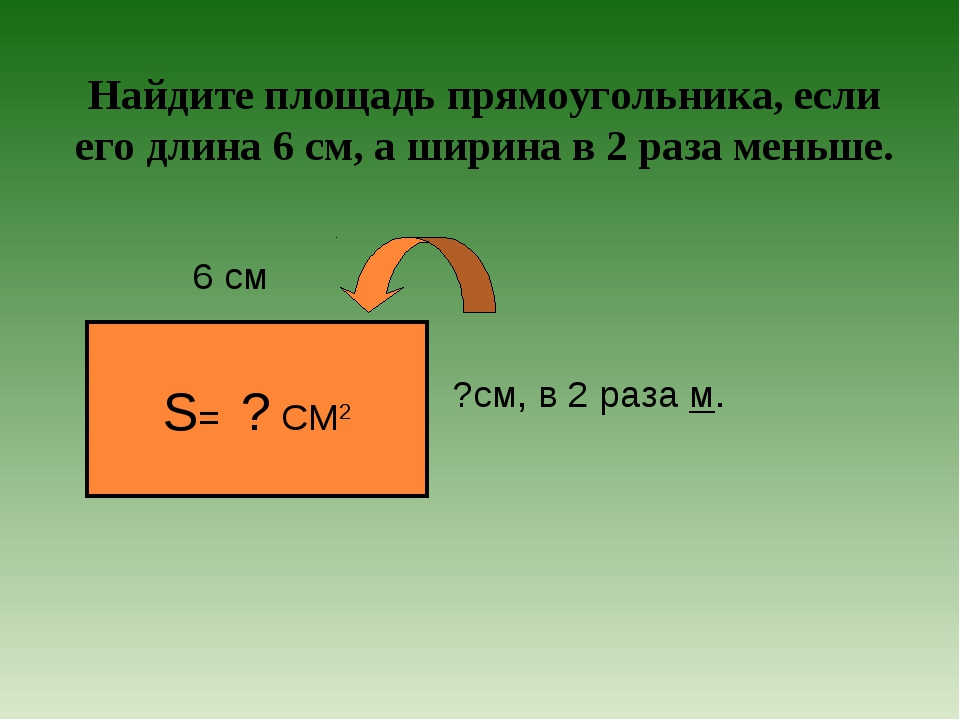 Proc. R. Soc. XXIX, стр. 374: »« Поскольку эти две меры вместе со средним значением делят кривую льготных услуг на четыре равные части, я предлагаю называть их «верхним квартилем» и «нижним квартилем» соответственно.
Proc. R. Soc. XXIX, стр. 374: »« Поскольку эти две меры вместе со средним значением делят кривую льготных услуг на четыре равные части, я предлагаю называть их «верхним квартилем» и «нижним квартилем» соответственно.
Хотя по профессии он был врачом, он был одарен математикой и получил высший балл на выпускных экзаменах по математике в Кембриджском университете в 1877 году. Он говорил на девятнадцати языках, включая английский, чешский и шведский.
Статья Макалистера «Закон среднего геометрического» была фактически ответом на вопрос, заданный Фрэнсисом Гальтоном (изобретателем доски Гальтона). Однако только в 1882 году Гальтон («Отчет Антропометрического комитета») использовал значения верхнего и нижнего квартилей, а также термин «межквартильный диапазон», определяемый как удвоение вероятной ошибки.Гальтон был не только статистиком — он был также антропологом, географом, протогенетиком и психометриком, выпустившим более 340 книг. Он также ввел статистические термины «корреляция» и «регрессия к среднему значению».
Список литературы
Гоник Л. и Смит У. Карикатурный справочник по статистике. Нью-Йорк: Harper Perennial, стр. 20-21, 1993.
————————————————— —————————-Нужна помощь с домашним заданием или контрольным вопросом? С Chegg Study вы можете получить пошаговые ответы на свои вопросы от эксперта в данной области.Ваши первые 30 минут с репетитором Chegg бесплатны!
Комментарии? Нужно опубликовать исправление? Пожалуйста, оставьте комментарий на нашей странице в Facebook .
Как быстро найти номер IMEI вашего телефона
Если вы хотите сменить оператора сотовой связи или, возможно, потеряли свой телефон, вам понадобится только номер вашего международного идентификатора мобильного оборудования (IMEI), который иногда называют Идентификатор мобильного оборудования (MEID).
Этот 15-значный номер является уникальным идентификатором вашего телефона, так же как VIN-номер вашего автомобиля.
В этой статье мы покажем вам способы получить номер IMEI на вашем телефоне, а также как узнать номер, если ваш телефон больше не находится в вашем распоряжении.
Способы определения номера IMEI для вашего телефонаЕсть несколько разных способов найти свой номер IMEI, и они немного различаются в зависимости от того, есть ли у вас iPhone или одно из многих устройств Android.Начнем с самого простого. Это займет пять секунд:
1. Найдите свой IMEI, набрав этот кодДля многих iPhone и устройств Android самый простой способ найти свой номер IMEI — это просто набрать следующий номер: * # 06 #
Для выделения, это звезда, знак фунта, ноль, шесть, знак фунта . На экране должен появиться 15-значный номер IMEI.
2. Найдите свой IMEI в лотке для SIM-карты Вы также можете найти свой IMEI на держателе SIM-карты.Если вы вытащите лоток для SIM-карты и перевернете его, вы увидите 15-значный номер на большинстве моделей iPhone и некоторых телефонах Android.
Другой способ узнать свой номер IMEI, если у вас есть телефон, — это настройки вашего устройства. Позвольте мне быстро показать вам, как это сделать на Android, а затем на iPhone:
. Найдите свой IMEI в настройках AndroidПерейдите в «Настройки »> «О телефоне»> «Статус » и найдите номер IMEI.Или вам может потребоваться нажать Информация об IMEI , чтобы получить номера.
На некоторых Android это будет в Настройки> Общие> Об устройстве> Статус .
Найдите свой IMEI в настройках iPhoneПерейдите в « Настройки»> «Основные»> «О », затем прокрутите вниз, пока не увидите IMEI.
4. Найдите свой номер IMEI на ящике вашего телефона К счастью, есть несколько способов получить IMEI, даже если у вас нет телефона под рукой.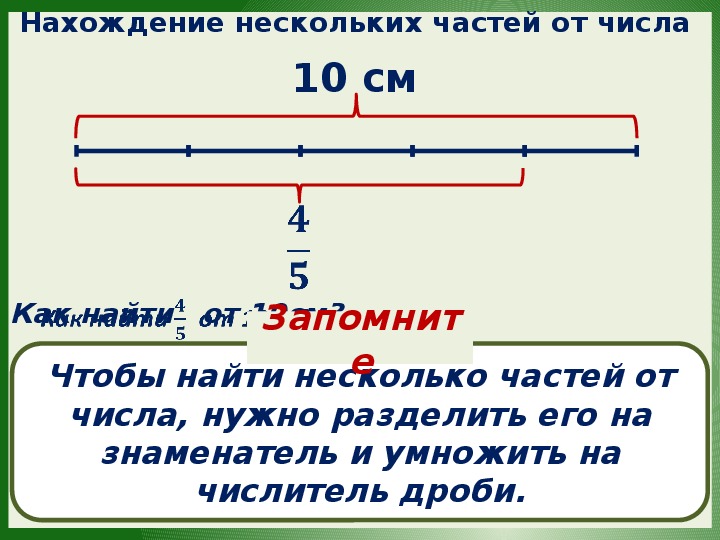
Если вы не выбросили коробку с телефоном, вы можете найти свой номер IMEI на этикетке снаружи коробки.
Это хорошая причина сохранить коробку или записать номер в безопасном месте.
5. Как узнать номер IMEI вашего Android-устройства в Личном кабинете GoogleЕсли ваш телефон утерян или украден и у вас нет коробки, вы все равно можете найти свой номер IMEI, выполнив следующие действия:
1. Войдите в свою учетную запись Google по адресу myaccount.google.com/dashboard и найдите «Android». Щелкните по нему, и он покажет вам устройства, которые вы подключили к своей панели управления.
2. Затем нажмите «Найти устройство»…
3. Щелкните значок информации в верхнем левом углу.
Вот где появится ваш номер IMEI.
Резюме: 5 способов определения IMEI на телефоне| Как узнать свой номер IMEI | |
1.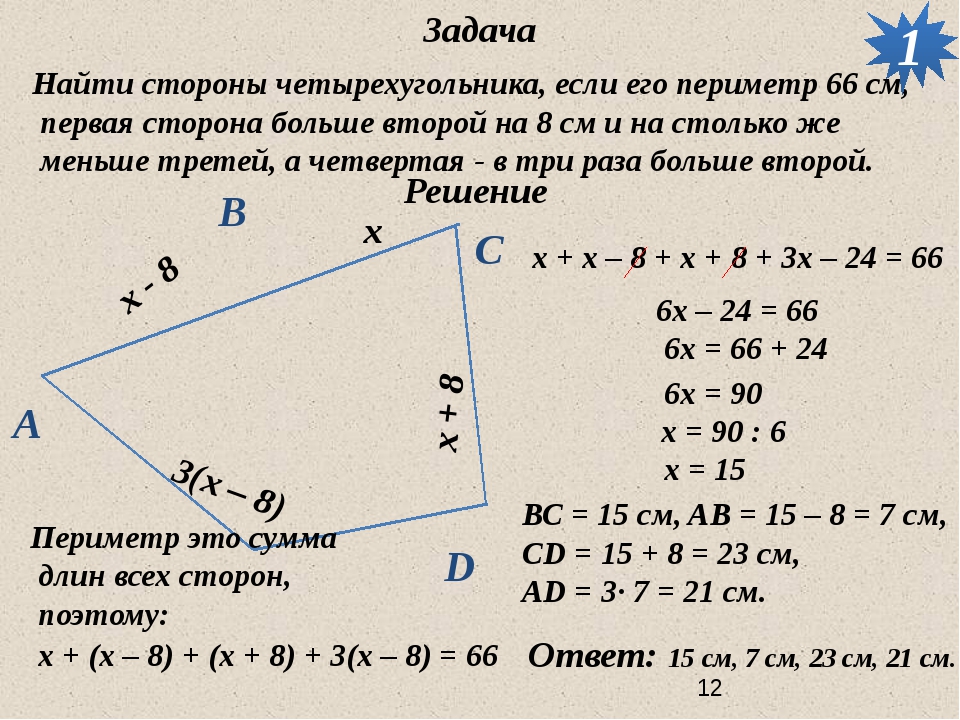 | Наберите этот код: * # 06 #. |
| 2. | Посмотрите на лоток для SIM-карты. |
| 3. | Загляните в настройки вашего телефона. |
| 4. | Найдите его снаружи коробки, в которой был ваш телефон. |
| 5. | Только дляAndroid: найдите его на панели инструментов Google. |
Если вам нужно сменить оператора связи или найти потерянный или украденный телефон, вы можете видеть, что производители предоставили вам несколько вариантов определения вашего IMEI.
Team Clark рекомендует всякий раз, когда вы покупаете новый телефон, либо сохраните коробку, либо сохраните номер IMEI перед тем, как выбросить его — так вы никогда не останетесь без него!
Дополнительные материалы с Clark.com: .

 .тых людей разных возрастов
.тых людей разных возрастов Например, я могу запросить внутреннее состояние процесса, например show total_messages_processed? Как я могу создать поддержку для выдачи команд…
Например, я могу запросить внутреннее состояние процесса, например show total_messages_processed? Как я могу создать поддержку для выдачи команд… Эта опция может быть объединена
со многими другими опциями стиля UNIX для добавления дополнительных столбцов. Это также
приводит к печати аргументов команды . При использовании с-L NLWP (количество потоков) и LWP (поток ID)
столбцы
будет добавлено. Смотрите опцию c, формат сайта Аргументы и формат сайта комм.
Эта опция может быть объединена
со многими другими опциями стиля UNIX для добавления дополнительных столбцов. Это также
приводит к печати аргументов команды . При использовании с-L NLWP (количество потоков) и LWP (поток ID)
столбцы
будет добавлено. Смотрите опцию c, формат сайта Аргументы и формат сайта комм.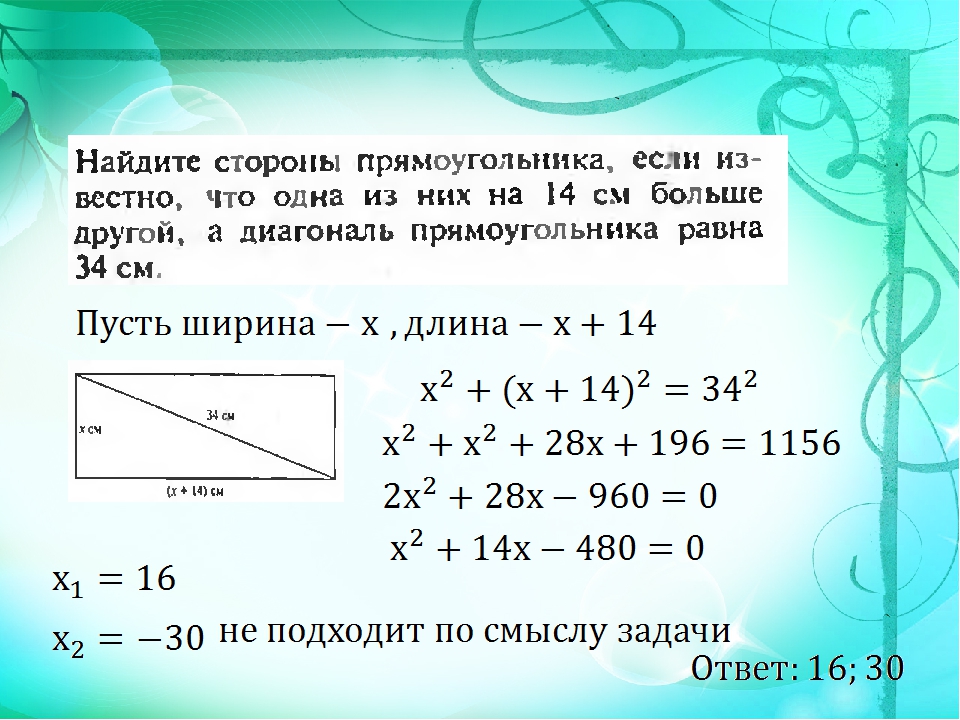

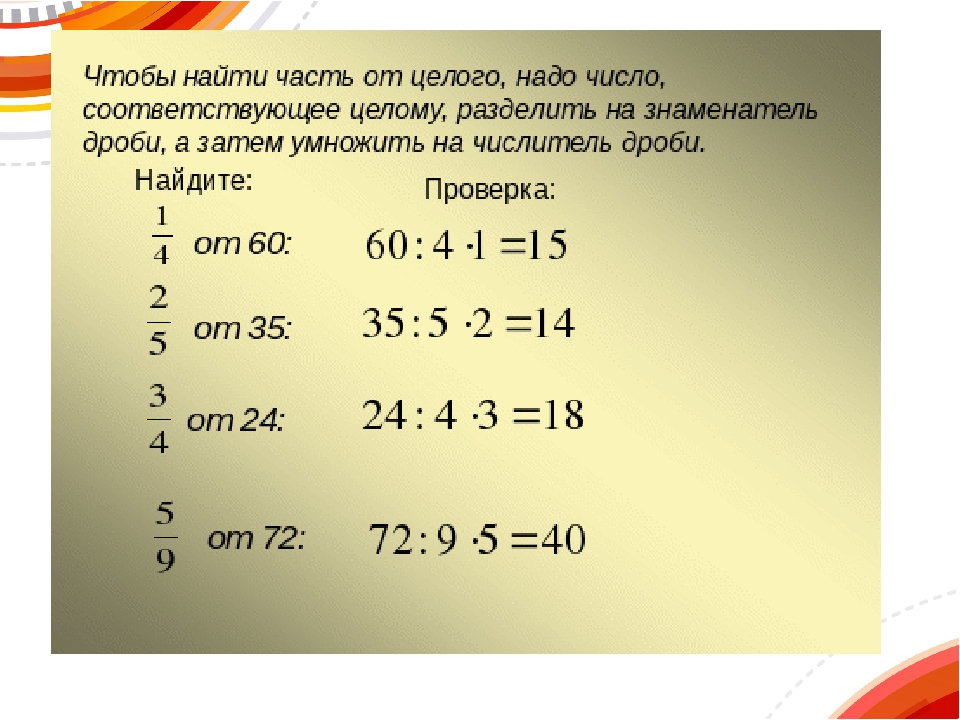

 com и войдите в свою учетную запись Apple.
com и войдите в свою учетную запись Apple.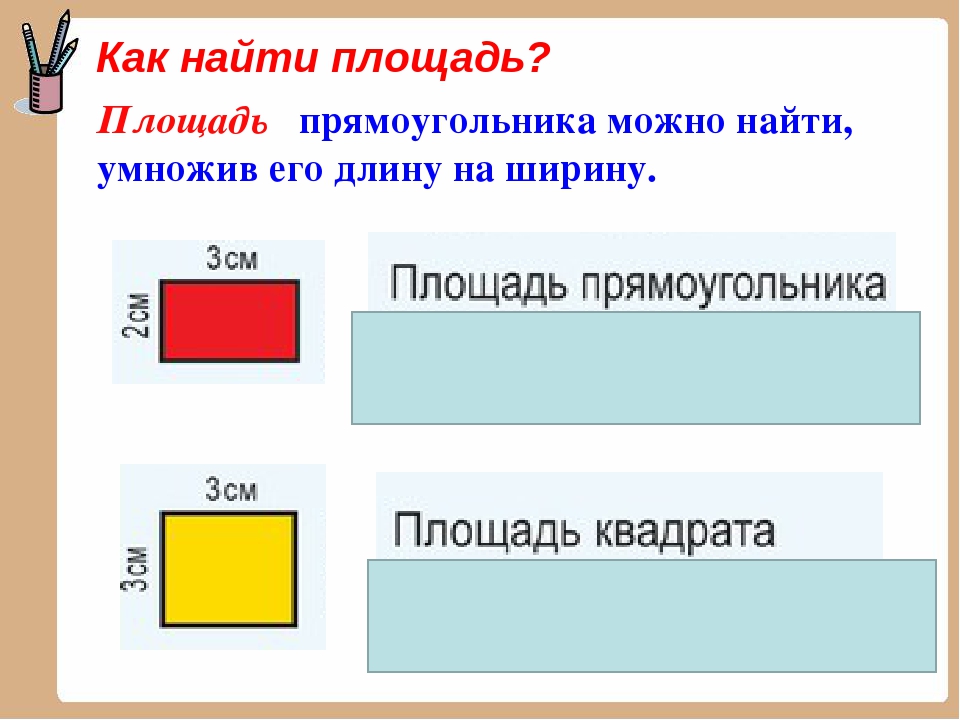
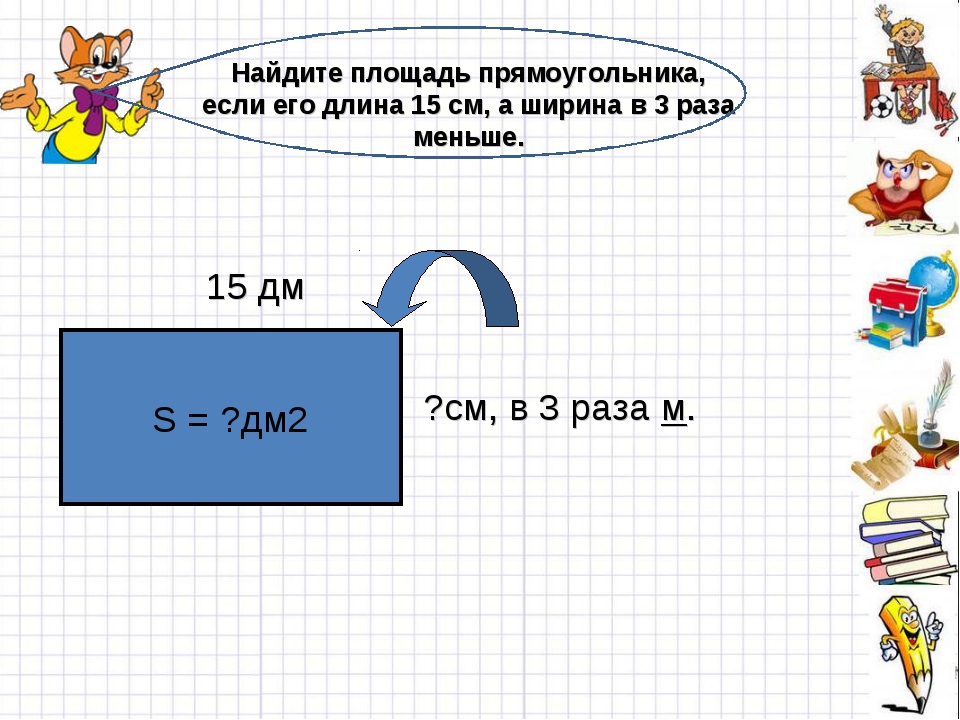 Вы также можете дать ему имя файла, которое будет легко запомнить. Вы можете просмотреть наш урок по работе с файлами, чтобы узнать больше об управлении файлами.
Вы также можете дать ему имя файла, которое будет легко запомнить. Вы можете просмотреть наш урок по работе с файлами, чтобы узнать больше об управлении файлами. Перед использованием его необходимо включить.
Перед использованием его необходимо включить.

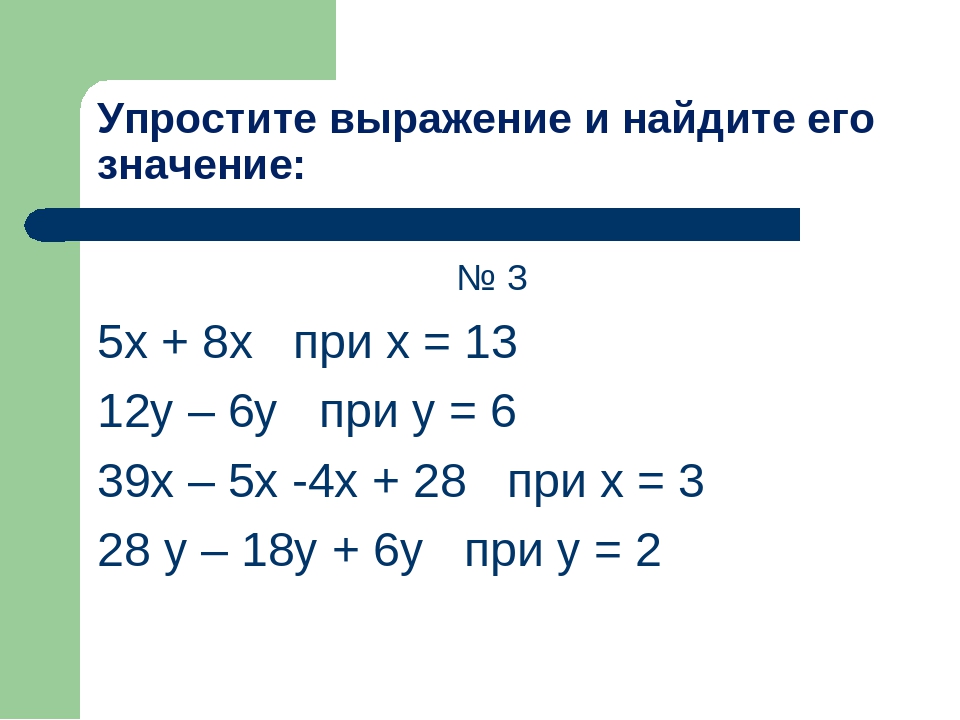

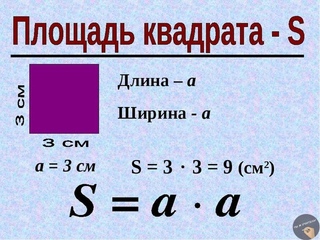 (Полное объяснение Q1 находится здесь: сводка из пяти цифр.)
(Полное объяснение Q1 находится здесь: сводка из пяти цифр.)